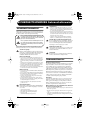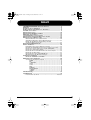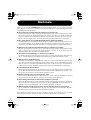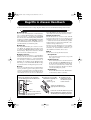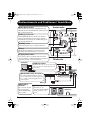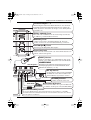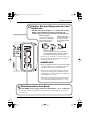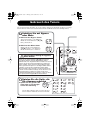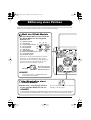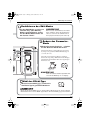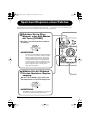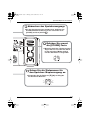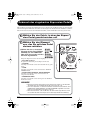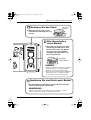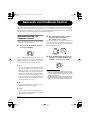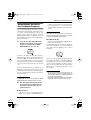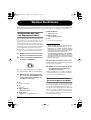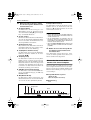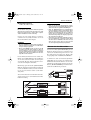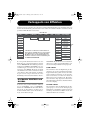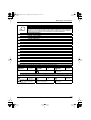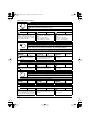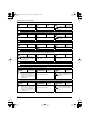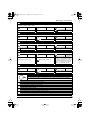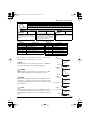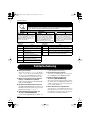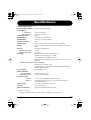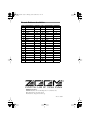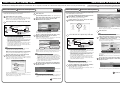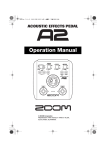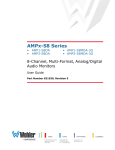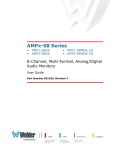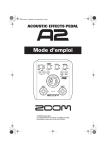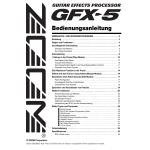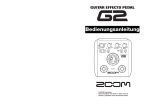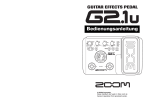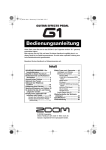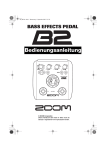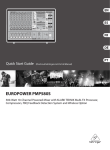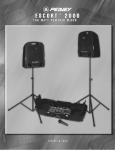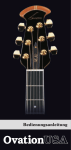Download Bedienungsanleitung
Transcript
DE_A21u.fm Seite 1 Montag, 28. November 2005 2:41 14
Bedienungsanleitung
© ZOOM Corporation
Dieses Handbuch darf weder in Teilen noch als
Ganzes in irgendeiner Form reproduziert werden.
DE_A21u.fm Seite 2 Montag, 28. November 2005 2:41 14
SICHERHEITSHINWEISE Gebrauchshinweise
Handhabung
SICHERHEITSHINWEISE
Warnung
Zum Schutz vor Schäden weisen verschiedene Symbole in diesem Handbuch auf Warnmeldungen und Vorsichtsmaßnahmen
hin. Diese Symbole haben die folgende Bedeutung:
Dieses Symbol kennzeichnet Anmerkungen zu
besonders großen Gefahrenquellen. Missachtung
Warnung und Fehlbedienung können zu schweren Verletzungen bis hin zum Todesfall führen.
Dieses Symbol kennzeichnet Erklärungen zu weiteren Gefahrenquellen. Missachtung und FehlbedieVorsicht nung können zu Verletzungen oder zu Schäden am
Gerät führen.
Bitte beachten Sie die folgenden Sicherheitshinweise und Vorkehrungen, damit Sie das A2.1u gefahrenfrei nutzen können.
Verkabelung der Ein-/Ausgangsbuchsen
Vorsicht
Da die Leistungsaufnahme des Geräts relativ hoch ist,
sollten Sie es wenn möglich immer mit einem Netzteil
betreiben. Für den Batteriebetrieb sollten Sie ausschließlich Alkaline-Batterien verwenden.
Bevor Sie Kabel einstecken oder abziehen, müssen Sie
das A2.1u und alle angeschlossenen Geräte ausschalten. Vor einem Transport müssen alle Kabel und der
Netzadapter vom A2.1u abgezogen werden.
Änderungen am Gerät
Warnung
Stromversorgung
Warnung
• Stellen Sie niemals Flüssigkeitsbehälter wie Vasen auf
das A2.1u, da das zu einem Stromschlag führen kann.
• Stellen Sie keine Feuerquellen wie Kerzen auf dem A2.1u
ab, da das zu Bränden führen kann.
• Das A2.1u ist ein Präzisionsgerät. Üben Sie keinen übermäßigen Druck auf die Tasten und Regler aus. Lassen Sie
das Gerät nicht fallen und vermeiden Sie Stöße oder übermäßigen Druck auf das Gehäuse.
• Achten Sie darauf, dass keine Fremdkörper (Münzen,
Nadeln etc.) oder Flüssigkeiten in das Gerät gelangen.
Öffnen Sie niemals das Gehäuse des A2.1u und versuchen Sie nicht, das Gerät zu modifizieren, da das zu
Schäden führen kann.
Lautstärke
Vorsicht
Betreiben Sie das A2.1u nicht länger mit voller Lautstärke, da dies Ihr Gehör schädigen könnte.
[Betrieb mit Netzteil]
• Verwenden Sie in jedem Fall ein Netzteil mit einer Leistung von 9 V DC, 300 mA, bei dem der Innenleiter der
Minuspol ist (Zoom AD-0006). Andere Netzteile können
das Gerät beschädigen und stellen ein Sicherheitsrisiko
dar.
• Schließen Sie das Netzteil an einer Netzbuchse an, die in
dem dafür vorgeschriebenen Spannungsbereich arbeitet.
• Wenn Sie das Netzteil entfernen, ziehen Sie immer am
Netzteil selbst, jedoch nicht am Anschlusskabel.
• Bei Gewitter oder wenn Sie das Gerät länger nicht nutzen,
trennen Sie das Netzteil vom Netzanschluss.
[Batteriebetrieb]
• Verwenden Sie vier herkömmliche IEC R6 Alkaline-Batterien (Typ AA).
• Das A2.1u bietet keine Möglichkeit zum Wiederaufladen.
• Kontrollieren Sie anhand der Beschriftung der Batterien,
dass Sie den richtigen Typ verwenden.
• Wenn Sie das Gerät für eine längere Zeit nicht nutzen,
entfernen Sie die Batterien.
• Wenn die Batterien ausgelaufen sind, säubern Sie das
Batteriefach sowie die Kontakte sorgfältig, um alle Reste
der Batterieflüssigkeit zu entfernen.
• Während dem Betrieb sollte das Batteriefach immer
geschlossen sein.
Gebrauchshinweise
Elektrische Einstreuungen
Aus Sicherheitsgründen bietet die Schirmung des A2.1u größtmöglichen Schutz vor interner und externer elektromagnetischer Strahlung. Geräte, die auf Interferenzen empfindlich
reagieren oder starke elektromagnetische Strahlung abgeben,
sollten nicht in der Nähe des A2.1u betrieben werden, da dabei
Einstreuungen nicht gänzlich ausgeschlossen werden können.
Elektromagnetische Interferenzen können bei allen elektronischen Geräten wie auch dem A2.1u Fehlfunktionen und Datenverluste auslösen. Beachten Sie diese Punkte, um das Risiko
eventueller Schäden möglichst gering zu halten.
Reinigung
Verwenden Sie zum Reinigen des A2.1u ein trockenes Tuch.
Falls nötig, befeuchten Sie das Tuch leicht. Verwenden Sie
keine aggressiven Reinigungs-, Lösungsmittel (wie Farbverdünner oder Reinigungsbenzin) oder Wachse, weil diese die
Oberfläche angreifen und beschädigen können.
Betriebsumgebung
Warnung
Zum Schutz vor Feuer, Stromschlag und Fehlfunktion
sollten Sie Ihr A2.1u nur in Umgebungen verwenden,
wo es nicht:
•
•
•
•
•
2
extremen Temperaturen
Hitzequellen wie Heizstrahlern oder Öfen
hoher Luft- oder Umgebungsfeuchtigkeit
Staub oder Sand
starken Erschütterungen ausgesetzt ist.
Bitte bewahren Sie dieses Handbuch als Referenz
an einem geeigneten Ort auf.
* Windows und Windows XP sind eingetragene Warenzeichen der
Microsoft Corporation.
* Macintosh ist ein eingetragenes Warenzeichen von Apple Computer.
* Alle weiteren Produktnamen, Warenzeichen und in diesem
Handbuch erwähnten Firmennamen sind Eigentum ihres jeweiligen Besitzers.
ZOOM A2.1u
DE_A21u.fm Seite 3 Montag, 28. November 2005 2:41 14
Inhalt
SICHERHEITSHINWEISE Gebrauchshinweise.................................. 2
Merkmale .............................................................................................. 4
Begriffe in diesem Handbuch ............................................................ 5
Bedienelemente und Funktionen / Anschlüsse ................................ 6
Auswahl eines Patches....................................................................... 8
Gebrauch des Tuners ........................................................................ 10
Gebrauch der Rhythmus-Funktion .................................................. 12
Editierung eines Patches................................................................... 14
Speichern/Kopieren eines Patches ................................................. 16
Gebrauch des eingebauten Expression-Pedals ............................. 18
Gebrauch von Feedback Control ..................................................... 20
Manueller Betrieb von Feedback Control ......................................... 20
Automatische Detektion der Feedback-Frequenz ........................... 21
Betrieb der Feedback-Control-Funktion mit dem
integrierten Expression-Pedal ........................................................... 22
Der Betrieb im Manual-Modus ......................................................... 23
Weitere Funktionen .......................................................................... 24
Konfiguration des internen Expression-Pedals ................................ 24
Einstellen der Empfindlichkeit des internen Expression-Pedals ..... 24
Einsatz eines externen Expression-Pedals (FP01/FP02) ................. 25
Einsatz eines Fußschalters (FS01) ..................................................... 25
Einsatz des A2.1u als Audio-Interface für einen Computer ............. 26
Einsatz als eine Direct-Box ................................................................ 27
Einschalten des A2.1u im HI-GAIN-Modus ....................................... 28
Wiederherstellen der Werkseinstellungen ......................................... 28
Verkoppeln von Effekten .................................................................. 29
Die Module CONTROL und GLOBAL ................................................ 29
Effekt-Typen und -Parameter .......................................................... 30
So lesen Sie die Parameter-Tabelle .................................................. 30
MODEL ........................................................................................... 31
MIC ................................................................................................. 32
COMP/LIMIT................................................................................... 32
LO EQ ............................................................................................ 32
HI EQ .............................................................................................. 33
ZNR................................................................................................. 33
MOD/EFX........................................................................................ 33
DELAY/REVERB ............................................................................ 35
CONTROL ...................................................................................... 37
GLOBAL ......................................................................................... 38
Fehlerbehebung ................................................................................ 38
Spezifikationen .................................................................................. 39
Preset-Pattern des A2.1u ....................................................... Rückseite
ZOOM A2.1u
3
DE_A21u.fm Seite 4 Montag, 28. November 2005 2:41 14
Merkmale
Danke, dass Sie sich für das ZOOM A2.1u (in diesem Handbuch schlicht „A2.1u“ genannt) entschieden
haben. Bei dem A2.1u handelt es sich um einen hochwertigen Effektprozessor für Akustikgitarren mit folgenden Merkmalen und Funktionen.
● Herausragende Leistungsmerkmale dank neuester Technologie
Exzellente Klangqualität dank Sampling mit 96-kHz/24-Bit und einer internen Verarbeitung mit 32 Bit.
Linearer Frequenzgang bis 40 kHz und herausragende Signal-to-Noise-Ratio von 100 dB und mehr. Der
integrierte USB-Port dient zum Direktanschluss an einen Computer. Sie können das A2.1u als AudioInterface für den Computer nutzen, um direkt auf der mitgelieferten DAW-Software aufzunehmen.
● Eine ganze Batterie von speziell für Akustikgitarren optimierten Effekten
Von insgesamt 47 vielseitigen Effekten können bis zu acht (inklusive ZNR) gleichzeitig benutzt werden.
Das A2.1u bietet Effekte, die den Klang bekannter Akustikgitarren simulieren, einen Mic-Simulator, der
die Ambience einer Mikrofonabnahme nachahmt sowie andere spezialisierte Akustikgitarreneffekte.
● Wählen Sie die optimalen Charakteristika für die Tonabnehmer und Amps
Mit dem A2.1u können Sie den am besten geeigneten Frequenzgang für Ihren Tonabnehmer und Amp
wählen. Auf diese Weise lassen sich Übertragungsprobleme vermeiden, die bei der Wiedergabe einer
akustischen Gitarre über einen Gitarrenverstärker auftreten.
● Automatische Unterdrückung von akustischen Feedbacks
Die Funktion Feedback Control lokalisiert die Frequenz, bei der eine Rückkopplung auftritt und sorgt
für eine effiziente Dämpfung. Die Funktion kann beim Spielen per Fußschalter aktiviert werden.
● XLR-Anschluss als Direktausgang
Zusätzlich zur herkömmlichen Ausgangsbuchse verfügt das A2.1u über einen XLR-Anschluss zur Ausgabe eines symmetrischen Signals mit Linepegel an einen PA-Mixer oder eine Aufnahmekonsole. Dabei
kann der Abgriff vor oder hinter der Effektbearbeitungsstufe gewählt werden. Über einen Ground-LiftSchalter lässt sich etwaiges Brummen im Direktausgang aufgrund von Brummschleifen unterbinden.
● Fortschrittliche Bedienoberfläche
Durch den Drehwahlschalter und die drei Parameterregler gerät die Bedienung äußerst schnell und intuitiv. Das Mute-Intervall beim Umschalten der Patches wurde auf unter 8 Millisekunden gesenkt, so dass
der Wechsel zwischen Patches scheinbar unterbrechungsfrei verläuft.
● Rhythmus-Funktion und autochromatischer Tuner
Das A2.1u bietet Rhythmus-Pattern auf Basis integrierter extrem realistischer PCM-Klänge. Mit dem
autochromatischen Tuner für Gitarren stimmen Sie Ihr Instrument im Handumdrehen.
● Unterstützung für Betrieb mit Fußschalter und Expression-Pedal
Steuern Sie Effekt-Parameter oder die Lautstärke in Echtzeit mit dem Expression-Pedal, das direkt in
das Gerät eingebaut ist. Zusätzlich können Sie über die Buchse [CONTROL IN] auf der Rückseite ein
optionales externes Pedal (FP01/FP02) oder einen Fußschalter (FS01) anschließen.
● Örtlich ungebundener Betrieb durch das Konzept mit zwei Stromversorgungsarten
Das A2.1u kann mit vier IEC-R6-Batterien (Typ AA) oder einem Netzteil betrieben werden. Mit Alkaline-Batterien lässt sich das A2.1u ungefähr für 6 Stunden betreiben.
Bitte nehmen Sie sich Zeit und lesen Sie dieses Handbuch sorgfältig durch, um das A2.1u bis ins Detail
kennenzulernen und neben optimaler Leistung eine hohe Betriebssicherheit zu gewährleisten.
4
ZOOM A2.1u
DE_A21u.fm Seite 5 Montag, 28. November 2005 2:41 14
Begriffe in diesem Handbuch
In diesem Abschnitt werden wichtige Begriffe erklärt, die im A2.1u-Handbuch häufig benutzt werden.
IN
MODEL
MIC
COMP/LIMIT
LO EQ
HI EQ
■ Effekt-Modul
Das A2.1u ist eine Kombination von Einzeleffekten,
den so genannten Effekt-Modulen (siehe Abbildung).
Unter anderem gibt es ein Modul für ZNR (ZOOM
Noise Reduction), für Modeling (Klang-Simulation),
für Kompressor/Limiter (COMP/LIMIT) und Module
für Modulations-/Special-FX (MOD/EFX). Parameter
wie die Effekt-Intensität und der On/Off-Status werden individuell für jedes Modul eingestellt.
■ Effekt-Typ
Für einige Effekt-Module gibt es mehrere verschiedene Effekte, die als Effekt-Typen bezeichnet werden.
So enthält das MOD/EFX-Modul die Effekt-Typen
Chorus, Flanger, Delay, Phaser und andere. Es kann
immer nur einer dieser Effekte aktiv sein.
■ Effekt-Parameter
Alle Module integrieren mehrere so genannte EffektParameter. Im A2.1u werden die Effekt-Parameter
mit den Parameter-Reglern 1 – 3 eingestellt. Ähnlich
wie die Regler bei Bodeneffekten verändern sie
Merkmale wie den Klang und die Effektintensität.
Dabei hängt es vom aktiven Effekt-Modul und -Typ
ab, welche Parameter den Reglern zugewiesen sind.
■ Patch
Im A2.1u werden Kombinationen aus Effekt-Modulen, die gemeinsam gespeichert und geladen werden,
als Patches bezeichnet. Ein Patch enthält Informationen über den On/Off-Status und den Effekt-Typ in
jedem Modul sowie über die Werte der Effekt-Para-
Batteriebetrieb des A2.1u
1. Drehen Sie das A2.1u um und öffnen
Sie das Batteriefach auf der Rückseite.
A2.1u
Rückseite
ZNR
MOD/EFX
DELAY/REVERB
OUT
meter. Der Memory des A2.1u speichert 80 Patches
(davon können 40 vom User überschrieben werden).
● Bänke und Bereiche
Eine Kombination aus 10 Patches wird als Bank
bezeichnet. Im Speicher des A2.1u sind insgesamt
acht Bänke (A bis d, 0 bis 3) gespeichert. Die Bänke A
– d bilden den User-Bereich, in dem Patches geladen
und überschrieben werden können. Die Bänke 0 bis 3
enthalten schreibgeschützte Presets.
Die Patches in jeder Bank sind von 0 bis 9 nummeriert. Um ein Patch zu spezifizieren, verwenden Sie
das Format „A1“ (Patch-Nummer 1 in Bank A), „06“
(Patch-Nummer 6 in Bank 0) und so weiter.
■ Modi
Das A2.1u bietet die folgenden Betriebsarten:
● Play-Modus
In diesem Modus können Patches ausgewählt
und „gespielt“ werden.
● Manual-Modus
In diesem Modus können Sie Ihr Instrument
spielen, während Sie das MOD/EFX-Modul oder
die Feedback-Control-Funktion mit den Fußtastern an- bzw. abschalten. Dieser Modus wird
auch für die automatische Detektion der akustischen Feedback-Frequenz genutzt..
● Edit-Modus
In diesem Modus können Sie die Effekt-Parameter eines Patches editieren (verändern).
2. Setzen Sie vier neue IECR6-Batterien (Typ AA) ein.
Vier IEC-R6Batterien (Typ AA)
3. Schließen Sie das
Batteriefach wieder.
Die Abdeckung muss
hörbar einrasten.
Lasche
Setzen Sie die Batterien in
gegengesetzter Richtung ein.
Lasche
Deckel
ZOOM A2.1u
Drücken Sie die Laschen
nach vorne und heben Sie
den Deckel ab.
Verwenden Sie IEC-R6-Batterien (Typ AA).
Wenn die Batterien entladen sind, wird
die Meldung "bt" im Display angezeigt.
5
DE_A21u.fm Seite 6 Montag, 28. November 2005 2:41 14
Bedienelemente und Funktionen / Anschlüsse
Vorderseite
Modul-Wahlschalter
Hier schalten Sie zwischen Play/Manual- und
Edit-Modus um. Im Edit-Modus wählen Sie hier
das gewünschte Modul.
BANK [-]/[+]-Tasten
Im Play/Manual-Modus schalten Sie mit den
Tasten zur nächsthöheren/-niedrigeren Bank.
Im Edit-Modus schalten Sie den Effekt-Typ für
das aktuelle Modul um.
[STORE]-Taste
Dient zum Speichern von editierten Patches.
Display
Blendet Patch-Nummern, Werte und andere
Informationen zum Betrieb des A2.1u ein.
[W]/[Q]-Fußschalter
Diese Taster dienen zur Patch-Auswahl, zum
An-/Abschalten von Effekt-Modulen, zur TunerSteuerung und für weitere Funktionen.
Computer
Rückseite
[USB]-Anschluss
Schließen Sie das A2.1u an einen Computer an, um es als Audio-Interface zu
verwenden.
[BALANCED OUT]-Anschluss
Über diesen XLR-Anschluss speisen
Sie ein symmetrisches Line-Signal auf
PA- oder Recording-Equipment und
andere Geräte.
Mixer
[PRE/POST]Schalter
[GROUND]-Schalter
Hier wird der Abgriff
für den Anschluss
[BALANCED OUT]
umgeschaltet.
Bestimmt, ob der
Anschluss [BALANCED
OUT] geerdet ist oder
nicht.
Kopfhörer
PA-System
6
ZOOM A2.1u
DE_A21u.fm Seite 7 Montag, 28. November 2005 2:41 14
Bedienelemente und Funktionen / Anschlüsse
Parameter-Regler 1 - 3
Mit den Reglern ändern Sie Effekt-Parameter oder die PatchLautstärke.Während der Rhythmus-Wiedergabe wählen Sie
damit das Pattern und stellen das Tempo sowie die RhythmusLautstärke ein.
[PEDAL ASSIGN]-Taste
Hier wählen Sie die Funktion für das interne Expression-Pedal.
Die LED der gewählten Funktion leuchtet.
[MANUAL]-Taste
Schaltet zwischen Play- und Manual-Modus um. Die Taste
leuchtet, wenn das A2.1u in den Manual-Modus geschaltet ist.
RHYTHM [R/P]-Taste
Startet/stoppt die Rhythmus-Wiedergabe.
Expression-Pedal
Damit steuern Sie die Lautstärke oder andere Effekt-Parameter in
Echtzeit während dem Spielen.
[INPUT]-Buchse
Dient zur Anschluss einer Akustikgitarre mit einem
Pickup, einer elektroakustischen oder einer E-Gitarre.
Akustikgitarre
ANMERKUNG
Bei Gitarren mit niedrigem Ausgangspegel können Sie
den Eingangspegel des A2.1u durch Auswahl des HIGAIN-Modus anheben (→ S. 28).
[DC 9V]-Buchse
An dieser Buchse kann ein Netzteil (ZOOM
AD-0006) mit 9 Volt DC und 300 mA (Innenleiter Minus) angeschlossen werden.
Netzteil
[POWER]-Schalter
Schaltet das Gerät an bzw. aus.
FP01/FP02
FS01
[CONTROL IN]-Buchse
Dient zum Anschluss eines optionalen Fußschalters (FS01) oder Expression-Pedals (FP01/FP02).
[OUTPUT/PHONES]-Buchse
Diese Stereoklinkenbuchse dient zum Anschluss an einen Gitarren- oder HiFiVerstärker. Mit einem Y-Kabel können Sie zwei Verstärker ansteuern oder ein Paar
Stereokopfhörer anschließen.
ZOOM A2.1u
7
DE_A21u.fm Seite 8 Montag, 28. November 2005 2:41 14
Auswahl eines Patches
Während Sie Ihr Instrument spielen, laden Sie verschiedene Patches, um das A2.1u kennenzulernen.
Schalten Sie das Gerät an
Schließen Sie die Gitarre mit einem abgeschirmten Mono-Kabel an der Buchse
[INPUT] des A2.1u an.
Für den Netzbetrieb schließen Sie das
Netzteil an einer Netzsteckdose an und
stecken den Stecker des Netzteils in die
Buchse [DC 9V] am A2.1u.
Bringen Sie den rückseitigen [POWER]Schalter in die Position ON.
Schalten Sie Ihr Verstärkersystem ein
und pegeln Sie es nach Bedarf.
Wählen Sie den Play-Modus
Stellen Sie den Modul-Wahlschalter auf
die Position "PLAY".
Das Display blendet die
beim letzten Ausschalten aktive Bank und das
Patch ein.
HINWEIS
A1
Bank-Name Patch-Nummer
Direkt nach dem Einschalten befindet
sich das A2.1u im Play-Modus, auch
wenn der Modul-Wahlschalter auf
eine andere Option eingestellt ist.
Wählen Sie ein Patch
Mit einem der Fußtaster [W]/[Q] wählen Sie ein anderes Patch an.
Mit dem Fußtaster [W] wählen Sie das nächstniedrigere, mit dem Fußtaster [Q] das
nächsthöhere Patch.
Durch anhaltendes Drücken eines Fußtasters scrollen Sie in der Reihenfolge A0 – A9 ... d0
– d9 → 00 – 09 ... 30 – 39 → A0 (bzw. umgekehrt) durch alle Patches.
8
ZOOM A2.1u
DE_A21u.fm Seite 9 Montag, 28. November 2005 2:41 14
Auswahl eines Patches
Stellen Sie den Klang und die Lautstärke ein
Mit den Parameter-Reglern 1 – 3 stellen Sie im PlayModus den Effektklang und die Lautstärke ein.
Jeder Regler steuert einen spezifischen Parameter.
Parameter-Regler 1
Parameter-Regler 3
Steuert meist den MIXParameter im MOD/EFXModul (Mischung aus
Effekt und Original).
Steuert den Parameter PATCH LEVEL
(Ausgangspegel des
Patches).
Parameter-Regler 2
Steuert den MIX-Parameter im Modul
DELAY/REVERB (Lautstärke des Effekts,
der mit dem Original gemischt wird).
Wenn Sie einen der Regler verändern, leuchtet die
zugehörige LED auf und das Display zeigt kurz
den aktuellen Parameterwert.
ANMERKUNG
• Wenn das MOD/EFX-Modul oder DELAY/REVERB
im Patch inaktiv ist ("oF" im Display), haben die
Parameter-Regler 1 und 2 keine Funktion.
• Änderungen sind temporär und gehen verloren,
wenn Sie ein anderes Patch anwählen. Um die
Änderungen zu erhalten, speichern Sie das Patch
im User-Bereich (→ S. 16).
• Neben dem Pegel der einzelnen Patches können
Sie im A2.1u auch den Master-Pegel einstellen.
Diese Einstellung betrifft alle Patches (→ S. 37).
Direktauswahl einer Bank
Mit den BANK-Tasten [-]/[+] wählen Sie die Bänke A – d, 0 – 3 direkt an.
Mit der Taste BANK [-] rufen Sie die nächstniedrigere, mit BANK [+] die nächsthöhere Bank auf.
ZOOM A2.1u
9
DE_A21u.fm Seite 10 Montag, 28. November 2005 2:41 14
Gebrauch des Tuners
Um den autochromatischen Tuner des A2.1u zu nutzen, müssen Sie alle Effekte auf Bypass (vorübergehend deaktiviert) schalten oder das Gerät muten (Direkt- und Effektsound werden stummgeschaltet).
Schalten Sie auf Bypass
oder Mute
Aktivieren des Bypass-Status
Tippen Sie im Play- (oder Manual-)
Modus die beiden Fußtaster [W]/[Q]
kurz gemeinsam an.
BP
Aktivieren des Mute-Status
Drücken Sie die beiden Fußtaster
[W]/[Q] im Play- (oder Manual-)
Modus für mindestens 1 Sekunde.
MT
Patch-Umschaltung im Bypass/
Mute-Status
Wenn Sie die beiden Fußtaster [W]/[Q] beim Spielen
gleichzeitig drücken, wird der Bypass/Mute-Status
aktiviert. Für einen Augenblick kann sich dabei der Sound
ändern, da das A2.1u zum nächsthöheren/-niedrigeren
Patch schaltet, wenn einer der beiden Fußtaster etwas
früher gedrückt wird (wenn Sie den Bypass/Mute-Status
aufheben, ist wieder das ursprüngliche Patch aktiv).
Dieses Verhalten ist kein Fehler, sondern wird durch die
extrem schnelle Reaktion bedingt, mit der das A2.1u auf
das Umschalten von Patches reagiert. Um die oben
erwähnte Klangänderung zu vermeiden, sollten Sie keinen
Ton spielen, bis der Bypass/Mute-Status aktiv ist.
Spielen Sie die Saite, die
Sie stimmen möchten
Spielen Sie die gewünschte
Saite offen an und korrigieren Sie die Stimmung.
A8
Auf der linken Display-Seite erscheint die Note,
die der aktuelen Tomhöhe am nächsten kommt.
10
ZOOM A2.1u
DE_A21u.fm Seite 11 Montag, 28. November 2005 2:41 14
Gebrauch des Tuners
Stellen Sie die Tonhöhe des Tuners ein
Bei Bedarf können Sie die Referenztonhöhe des Tuners kalibrieren.
Die Werkseinstellung nach dem Einschalten ist: mittleres A = 440 Hz.
Drehen Sie den Parameter-Regler 1.
Die aktuelle Referenztonhöhe wird eingeblendet.
Der Wert kann im Bereich von 35 – 45 (mittleres A = 435
bis 445 Hz) eingestellt werden.
Während der Wert angezeigt wird, verändern
Sie ihn mit dem Parameter-Regler 1.
40
42
Nach der Eingabe kehrt das Display in den
ursprünglichen Zustand zurück.
ANMERKUNG
Wenn Sie das A2.1u aus und wieder
einschalten, wird die Referenztonhöhe
wieder auf 40 (mittleres A = 440 Hz)
zurückgesetzt.
Kehren Sie in den
Play-Modus zurück
Drücken Sie einen der Fußtaster [W]/[Q].
Das Symbol auf der rechten
Display-Seite zeigt den Grad der
Verstimmung.
Zu hoch
Stimmung korrekt
Zu tief
A8
Stimmen Sie die übrigen Saiten
nach demselben Muster.
ZOOM A2.1u
Je stärker die Verstimmung,desto
schneller dreht sich die Anzeige.
11
DE_A21u.fm Seite 12 Montag, 28. November 2005 2:41 14
Gebrauch der Rhythmus-Funktion
Das A2.1u verfügt über eine integrierte Rhythmus-Funktion, mit der Sie realistische Drum-Sounds in verschiedenen Patterns wiedergeben können. Die Rhythmus-Funktion steht im Play- oder im Bypass/MuteModus zur Verfügung.
Aktivieren Sie den Play(oder Manual-)Modus
Stellen Sie den Modul-Schalter auf “PLAY”.
HINWEIS
Die Rhythmus-Funktion kann im Playund Manual-Modus genutzt werden.
Starten Sie die
Rhythmus-Funktion
Drücken Sie die Taste RHYTHM [R/P].
ANMERKUNG
Während der Rhythmus-Wiedergabe
ist das Modul DELAY/REVERB inaktiv.
Wählen Sie ein
Rhythmus-Pattern
Das A2.1u verfügt über 40 interne RhythmusPattern. Weitere Informationen zu den Pattern
finden Sie auf der
v Rückseite des Handbuchs.
Mit dem Parameter-Regler 1 schalten
Sie die Rhythmus-Pattern permanent
um.
Mit den Tasten BANK [-]/[+] wählen
Sie das nächsthöhere/-niedrigere
Rhythmus-Pattern.
Wenn Sie die oben beschriebenen Schritte
ausführen, erscheint die aktuelle RhythmusPattern-Nummer (01 – 40) kurz im Display.
12
ZOOM A2.1u
DE_A21u.fm Seite 13 Montag, 28. November 2005 2:41 14
Gebrauch der Rhythmus-Funktion
Stellen Sie die RhythmusLautstärke ein
Drehen Sie dazu den Parameter-Regler 3.
25
Wenn Sie den Parameter-Regler verändern, wird
– Wert (0 - 30) im Display angezeigt.
der aktuelle
Stellen Sie das Tempo
ein
Das Tempo des Rhythmus-Pattern kann im Bereich
zwischen 40 – 250 BPM (Beats pro Minute) eingestellt werden.
Mit dem Parameter-Regler 2 verändern
Sie das Tempo fortlaufend.
Durch Anschluss eines Fußschalters
an der Buchse [CONTROL IN] können
Sie diesem die Funktion “Tap Tempo”
zuweisen und das gewünschte Tempo
mit dem Fuß eintippen (→ S. 25).
Beim ersten Tastendruck blendet das Display
den aktuellen Tempowert ein. Anschließend
wird der Wert automatisch an das Intervall für
jede weitere Eingabe angepasst.
Stoppen Sie
den Rhythmus
Drücken Sie dazu die
Taste RHYTHM [R/P].
Das A2.1u kehrt in den ursprünglichen Zustand zurück.
ZOOM A2.1u
Währenddessen blendet das Display den aktuellen Tempowert (40 – 250) ein. Für Werte von
100 bis 199 wird ein Punkt hinter der ersten
Stelle eingeblendet, ab 200 erscheinen hinter der
ersten und der zweiten Stelle Punkte.
20 40
Punkt wird angezeigt
Punkte werden angezeigt
Tempo = 120 BPM
Tempo =240 BPM
13
DE_A21u.fm Seite 14 Montag, 28. November 2005 2:41 14
Editierung eines Patches
Die Patches im A2.1u können durch Ändern der Effekt-Parametereinstellungen beliebig editiert werden.
Editieren Sie das aktuell gewählte Patch, um einen eigenen Sound zu erzeugen.
Wahl des Effekt-Moduls
Mit dem Modul-Wahlschalter wählen Sie
das Effekt-Modul aus den folgenden
Optionen aus.
(1) MODEL-Modul
(5)
(4)
(6)
(2) MIC-Modul
(7)
(3)
(3) COMP/LIMIT-Modul
(4) LO EQ-Modul
(2)
(5) HI EQ-Modul
(1)
(6) ZNR-Modul
(7) MOD/SFX-Modul
(8) DELAY/REVERB-Modul
(9) CONTROL-Modul
(10) GLOBAL-Modul
(8)
(9)
(10)
Wenn Sie zu einem anderen Modul als “PLAY”
umschalten, ist der Edit-Modus aktiv und der
momentan für dieses Modul gewählte Effekt-Typ
erscheint im Display. Im Edit-Modus wird ein
Punkt rechts unten im Display angezeigt.
Effekt-Typ
MD
Der Punkt zeigt, dass
das sich das Gerät im
Edit-Modus befindet
HINWEIS
Sie können vom Play- oder Manual-Modus
in den Edit-Modus schalten.
An-/Abschalten eines
Effekt-Moduls
Mit den Fuflta stern [W]/[Q] schalten
Sie das gewählte Modul ein und aus.
OF
Wenn das Modul inaktiv ist, erscheint die
Meldung “oF" im Display.
HINWEIS
In den Modulen CONTROL und GLOBAL treffen Sie Einstellungen für das gesamte Gerät wie
die Auswahl für den Pedal-Betrieb. Diese Module können nicht an-/ausgeschaltet werden.
14
ZOOM A2.1u
DE_A21u.fm Seite 15 Montag, 28. November 2005 2:41 14
Editierung eines Patches
Deaktivieren des Edit-Modus
Um den Edit-Modus zu verlassen
und zum Play- (oder Manual-)
Modus zurückzukehren, stellen
Sie den Modul-Wahlschalter auf
die Position "PLAY".
ANMERKUNG
Wenn Sie nach dem Editieren ein anderes
Patch anwählen, gehen alle Änderungen
verloren, sofern Sie das edititerte Patch
nicht gespeichert haben (siehe Seite 16).
Ändern des ParameterWerts
Mit den Parameter-Reglern 1 – 3 ändern
Sie die Werte der Effekt-Parameter.
Welcher Parameter welchem Regler zugeordnet
ist, hängt vom gewählten Effekt-Modul/-Typ ab
(→ Seite 30 – 38).
Wenn Sie einen Parameter-Regler verändern,
leuchtet die zugehörige LED auf und das Display
blendet kurz den aktuellen Wert des zugehörigen
Parameters ein.
55
ANMERKUNG
Wenn ein inaktives Modul angewählt wird,
erscheint die Meldung “oF” im Display.
Wahl des Effekt-Typs
Mit den Tasten BANK [-]/[+] schalten Sie
den Effekt-Typ im gewählten Modul um.
SC
• Wenn Sie die Tasten BANK [-]/[+] in einem inaktiven Modul auslösen, wird es aktiviert.
• Bei Modulen mit nur einem Effekt-Typen haben die Tasten BANK [-]/[+] keine Funktion.
ZOOM A2.1u
15
DE_A21u.fm Seite 16 Montag, 28. November 2005 2:41 14
Speichern/Kopieren eines Patches
Ein editiertes Patch kann in einer Bank im User-Bereich (A – d) gespeichert werden. Sie können ein vorhandenes Patch auch an anderer Stelle speichern, um eine Kopie anzulegen.
Drücken Sie im Play-,
Manual- oder Edit-Modus
die Taste [STORE]
Die Bank- und Patch-Nummern blinken
im Display.
A0
ANMERKUNG
Patches aus den Bänken im Preset-Bereich
(0 - 3) können nicht überschrieben werden.
Zudem können keine Patches auf diesen
Speicherplätzen gespeichert oder kopiert
werden. Wenn Sie die Taste [STORE] bei
einem Patch aus dem Preset-Bereich auslösen, wird das Patch "A0" (Bank A, PatchNummer 0) automatisch als Speicher/Kopierziel angewählt.
Wählen Sie die Zielbank
für den Speicher-/Kopiervorgang
Mit den Tasten BANK [-]/[+] wählen Sie
die Zielbank für das Speichern/Kopieren.
D0
ANMERKUNG
Nur Bänke aus dem User-Bereich (A – d) können
als Speicher-/Kopierziel gewählt werden.
16
ZOOM A2.1u
DE_A21u.fm Seite 17 Montag, 28. November 2005 2:41 14
Speichern/Kopieren eines Patches
Abbrechen des Speichervorgangs
Um den Speichervorgang abzubrechen, bedienen Sie
den Modul-Wahlschalter, bevor Sie erneut die Taste
[STORE] auslösen (Schritt
).
Drücken Sie erneut
die [STORE]-Taste
Wenn der Speicher-/Kopiervorgang
abgeschlossen ist, kehrt das Gerät
in den vorherigen Modus zurück
und das Ziel-Patch ist angewählt.
D4
Geben Sie die Zielnummer für
den Speicher-/Kopiervorgang an
Verwenden Sie die Fußtaster [W]/[Q] zur Eingabe
der Ziel-Patch-Nummer.
D4
ZOOM A2.1u
17
DE_A21u.fm Seite 18 Montag, 28. November 2005 2:41 14
Gebrauch des eingebauten Expression-Pedals
Mit dem Expression-Pedal auf der Oberfläche des A2.1u können Sie den Effekt-Sound oder die Lautstärke
während dem Spielen in Echtzeit einstellen oder die Frequenz der Feedback-Control-Funktion verändern.
Dabei können Sie für jedes Patch individuell auswählen, welches Modul über das Pedal gesteuert wird.
Wählen Sie das Patch, in dem das Expression-Pedal genutzt werden soll
Wählen Sie das Element
aus, das Sie mit dem Pedal
steuern möchten
Wählen Sie das zu steuernde
Element mit der Taste [PEDAL
ASSIGN] aus. Die LED-Reihe
über dem Taster zeigt, welches
Element angewählt ist.
Folgende Optionen stehen zur Verfügung:
• Alle LEDs sind aus
Es gibt keine Zuordnung für das Expression-Pedal.
• VOLUME
Das Expression-Pedal steuert die Lautstärke für das ganze
Patch.
• TONE
Das Expression-Pedal steuert den Parameter TONE im
MODEL-Modul.
• COMP/LIMIT, MOD/EFX, DELAY/REVERB
Das Expression-Pedal steuert einen Parameter im
entsprechenden Modul.
• FEEDBACK FREQ
Das Expression-Pedal steuert die Frequenz der Funktion
Feedback Control.
HINWEIS
• Welchen Parameter das Expression-Pedal steuert, hängt von der Auswahl
des Effekt-Typs im jeweiligen Modul ab (siehe Seite 30 – 38).
• Sie können das Patch, in dem der Parameter verändert wird, auswählen, wenn
COMP/LIMIT, TONE, MOD/EFX oder DELAY/REVERB angewählt ist und das
Expression-Pedal bedient wird (siehe Seite 37).
• Wenn der Parameter oder das Modul, das dem Pedal zugeordnet ist, inaktiv ist, blinkt die LED: Das Expression-Pedal zeigt aktuell keine Wirkung.
18
ZOOM A2.1u
DE_A21u.fm Seite 19 Montag, 28. November 2005 2:41 14
Gebrauch des eingebauten Expression-Pedals
Bedienen Sie das Pedal
Auf oder ab
bewegen
Bewegen Sie das ExpressionPedal während dem Spielen auf
und ab.
Ein-/Ausschalten
eines Moduls
Wenn Sie das Expression-Pedal
vollständig durchdrücken, wird
der Parameter oder das Modul,
das Sie mit der Taste [PEDAL
ASSIGN] angewählt haben, einbzw. ausgeschaltet.
Vollständig
herunterdrücken
HINWEIS
• Wenn das Expression-Pedal dem Parameter
TONE zugewiesen ist, kann das MODELModul ein- und ausgeschaltet werden.
• Wenn das Expression-Pedal der FEEDBACK
FREQ zugewiesen ist, ,wird die FeedbackControl-Funktion an- bzw. abgeschaltet.
Speichern Sie das Patch nach Bedarf
Die Einstellung für das Expression-Pedal kann für jedes
Patch einzeln gespeichert werden.
ANMERKUNG
Wenn Sie im Play-Modus ein anderes Patch auswählen, ohne das
editierte zu speichern, gehen alle Änderungen verloren.
ZOOM A2.1u
19
DE_A21u.fm Seite 20 Montag, 28. November 2005 2:41 14
Gebrauch von Feedback Control
Mit der Feedback-Control-Funktion im A2.1u lassen sich Frequenzbereiche automatisch oder manuell
erkennen, an denen akustische Feedbacks auftreten. Der jeweilige Frequenzbereich wird dann gedämpft,
um das Feedback zu eliminieren. Die Feedback-Control-Funktion kann im Edit-Modus eingestellt und mit
dem Fußschalter oder dem internen Expression-Pedal bedient werden.
Manueller Betrieb von
Feedback Control
Dieser Abschnitt beschreibt, wie Sie die Feedback-Frequenz manuell erkennen.
1.
Stellen Sie den Modul-Wahlschalter in
die Position „GLOBAL“.
2.
Mit dem Parameter-Regler 2 stellen
Sie die Feedback-Frequenz im
Bereich zwischen 1 – 30 ein.
Der Frequenzbereich, der dem gewählten Wert
entspricht, wird abgesenkt. Wählen Sie den Wert,
bei dem Sie die beste Reduktion des akustischen
Feedback (Pfeifen) erzielen.
30
3.
Wenn das GLOBAL-Modul gewählt wurde, wird
der Feedback-Control-Parameter (FEEDBACK
FREQ) mit dem Parameter-Regler 2 eingestellt.
Folgende Einstellungen stehen zur Auswahl:
Wenn die Einstellung abgeschlossen
ist, stellen Sie den Modul-Wahlschalter wieder auf die Position "PLAY".
● oF
So ist die Feedback-Control-Funktion inaktiv.
Wenn Sie diese Option wählen, können Sie die
Funktion im Play- oder Manual-Modus mit
dem Fußtaster aktivieren und eine automatische
Detektion der Feedback-Frequenz durchführen.
Wenn Sie Feedback Freq dem ExpressionPedal zuweisen und dieses voll durchdrücken,
wird die Feedback-Control-Funktion aktiviert
und auf den Wert „30“ gesetzt.
HINWEIS
• Wenn Sie in Schritt 2 „At“ wählen, wird die automatische Feedback-Erkennung eingeleitet. Während dem Vorgang wird die Meldung „SC“ (Scan)
im Display eingeblendet.
• Die Einstellung für Feedback-Control gilt für alle
Patches, wobei immer der zuletzt gewählte Wert
aktiv ist. Sie müssen den Wert nicht abspeichern.
● At
Die Feedback-Frequenz wird automatisch
erkannt und entsprechend gedämpft.
● 1 - 30
Auf diese Weise können Sie die Feedback-Frequenz manuell einstellen. Höhere Werte stehen
dabei für höhere Frequenzen.
20
ZOOM A2.1u
DE_A21u.fm Seite 21 Montag, 28. November 2005 2:41 14
Gebrauch von Feedback Control
Automatische Detektion
der Feedback-Frequenz
Das A2.1u kann den Frequenzbereich, in dem ein
akustisches Feedback auftritt, automatisch erkennen. Wenn eine Rückkopplung während dem
Spielen auftritt, müssen Sie im Play- und auch
Manual-Modus lediglich den Fußtaster auslösen,
um die Funktion zu aktivieren und die Rückkopplung zu unterdrücken.
1.
Lesen Sie den Abschnitt „Manueller
Betrieb von Feedback Control" und
stellen Sie den Wert für die FEEDBACK FREQ auf „oF“ oder „At“.
OF
Wenn Sie „oF“ wählen, ist die Feedback-ControlFunktion inaktiv, kann jedoch durch Drücken des
Fußtasters [Q] (nur im Manual-Modus) oder
eines externen Fußschalters angeschaltet werden.
Die Einstellung wechselt auf „At“ und die Erkennung der Feedback-Frequenz setzt automatisch
ein.
Wenn Sie die Einstellung „At“ wählen, ist die
Funktion Feedback Control aktiv. Wenn Sie in
diesem Zustand den Fußtaster zweimal auslösen,
wird die automatische Detektion der FeedbackFrequenz ausgelöst.
HINWEIS
Im Manual-Modus können Sie den Wert der FEEDBACK FREQ mit dem Parameter-Regler 1 ändern.
2.
Stellen Sie die Funktion, die über den Fußschalter gesteuert werden soll, auf „Fb“ (Feedback Control an/aus) (→ S. 25). Drücken Sie
den Fußschalter, um Feedback Control zu aktivieren.
ANMERKUNG
Wenn kein externer Fußschalter angeschlossen
wurde, ist die automatische Detektion der FeedbackFrequenz im Play-Modus nicht möglich.
■ Im Manual-Modus
Drücken Sie den Fußschalter [Q], um Feedback Control zu aktivieren.
In jedem Fall beginnt die automatische Detektion
der Feedback-Frequenz erst, wenn die Funktion
angeschaltet wird. Die Meldung „SC“ erscheint
im Display.
SC
Um den Vorgang der automatischen Detektion zu
wiederholen, drücken Sie den Fußtaster [Q] (im
Manual-Modus) oder den externen Fußschalter
zweimal, um die Funktion Feedback Control
zuerst ab- und anschließend wieder anzuschalten.
Nun wird die automatische Detektion erneut
durchgeführt.
HINWEIS
• Mit dem internen Expression-Pedal können Sie
die Feedback-Control-Frequenz mit Ihrem Fuß
einstellen (Einstellbereich 1 – 30). Details dazu finden Sie im folgenden Kapitel.
• Informationen zur Konfiguration des Fußschalters
oder Pedals finden Sie auf den Seiten 24 – 26.
Um die Feedback-Frequenz automatisch zu erkennen, während Sie auf
Ihrer Gitarre spielen, gehen Sie folgendermaßen vor:
■ Im Play-Modus
Schließen Sie einen externen Fußschalter
(FS01) an der Buchse [CONTROL IN] an.
ZOOM A2.1u
21
DE_A21u.fm Seite 22 Montag, 28. November 2005 2:41 14
Gebrauch von Feedback Control
Betrieb der Feedback-ControlFunktion mit dem integrierten
Expression-Pedal
BACK FREQ auf „oF“ eingestellt ist, wird die
Feedback-Control-Funktion aktiviert: Die Feedback-Frequenz ist nun auf „30“ eingestellt.
Mit dem internen Expression-Pedal des A2.1u
können Sie die Feedback-Control-Funktion anund abschalten und die Feedback-Frequenz einstellen. Das ist sowohl im Play- als auch im
Manual-Modus möglich.
1.
Vollständig
durchtreten
Lesen Sie den Abschnitt „Manueller
Betrieb von Feedback Control" und
stellen Sie den Wert für die FEEDBACK
FREQ auf „oF“.
30
5.
OF
2.
Drücken Sie wiederholt die Taste
[PEDAL ASSIGN], bis „FEEDBACK
FREQ“ als Steuerziel für das interne
Expression-Pedal angezeigt wird.
Bedienen Sie das interne ExpressionPedal, bis Sie die Position gefunden
haben, in der das Feedback am effektivsten unterdrückt wird.
ANMERKUNG
• Das interne Expression-Pedal kann nicht zur automatischen Erkennung der Feedback-Frequenz
benutzt werden.
• Der oben beschriebene Betrieb ist nur mit dem
internen Expression-Pedal möglich. Das externe
Expression-Pedal (FP01/FP02) kann nur als
Volume-Pedal genutzt werden (→ S. 25).
In diesem Zustand können Sie mit dem internen
Expression-Pedal die Feedback-Control-Funktion an- und abschalten und die Feedback-Frequenz einstellen.
3. Speichern Sie das Patch bei Bedarf.
Die Einstellung für das Expression-Pedal kann für
jedes Patch individuell gespeichert werden.
4.
Wenn eine akustische Rückkopplung
auftritt, während Sie auf Ihrem Instrument spielen, drücken Sie das interne
Expression-Pedal vollständig durch.
Wenn das interne Expression-Pedal vollständig
durchgedrückt ist, während der Parameter FEED-
22
ZOOM A2.1u
DE_A21u.fm Seite 23 Montag, 28. November 2005 2:41 14
Der Betrieb im Manual-Modus
Der Zustand, in dem die Fußschalter während dem Spielen zum Ein-/Ausschalten des MOD/EFX-Moduls
oder der Funktion Feedback Control genutzt werden, wird als „Manual-Modus“ bezeichnet.
1. Wählen Sie im Play-Modus ein Patch.
Wenn Sie den Manual-Modus aufrufen, werden
die Fußtaster [W]/[Q] unterschiedlichen Funktionen zugewiesen und können daher nicht zur
Auswahl von Patches genutzt werden. Daher sollten Sie das gewünschte Patch auswählen, bevor
Sie den Manual-Modus aktivieren.
2.
Drücken Sie die Taste [MANUAL].
Die Taste [MANUAL] leuchtet und das A2.1u
schaltet in den Manual-Modus.
Leuchtet
3.
Mit dem Fußschalter [Q] schalten Sie
die Funktion Feedback Control an
oder ab.
Dabei hängt es von der Einstellung für Feedback
Control ab, wie sich das Gerät verhält, wenn der
Fußschalter [Q] ausgelöst wird.
● oF
Wenn Sie den Fußschalter auslösen, ermittelt
das Gerät automatisch die Feedback-Frequenz
und senkt diese ab. Durch erneutes Drücken
des Fußschalters schalten Sie Feedback Control
aus.
● At
Im Manual-Modus haben die Schalter und Regler
auf der Bedienoberfläche folgende Funktionen:
Wenn Sie den Fußschalter auslösen, wird die
Feedback-Control-Funktion abgeschaltet.
Durch erneutes Drücken des Fußschalters
schalten Sie die Funktion wieder an: Nun
ermittelt das Gerät automatisch die FeedbackFrequenz und senkt diese ab.
● 1 - 30
[W]-Fußschalter
Schaltet das
MOD/EFX-Modul
an und ab.
[Q]-Fußschalter
Schaltet die Feedback-ControlFunktion an und
ab.
Parameter-Regler 1
Schaltet die FeedbackControl-Funktion an/ab
und ermöglicht eine
manuelle Einstellung der
Feedback-Frequenz.
HINWEIS
• Die übrigen Bedienelemente am Gerät haben dieselben Funktionen wie im Play-Modus.
• Im Manual-Modus können Sie den Edit-Modus
über den Modul-Wahlschalter aufrufen.
ZOOM A2.1u
Bei jedem Druck des Fußschalters wird Feedback Control an- bzw. abgeschaltet. Wenn die
Funktion aktiv ist, wird die durch den numerischen Wert gewählte Feedback-Frequenz
gedämpft.
4.
Um das MOD/EFX-Modul an- bzw.
abzuschalten, drücken Sie den Fußschalter [W].
5.
Drücken Sie die Taste [MANUAL], um
in den Play-Modus zurückzukehren.
Die Taste [MANUAL] erlischt und das A2.1u
arbeitet wieder im Play-Modus.
Aus
23
DE_A21u.fm Seite 24 Montag, 28. November 2005 2:41 14
Weitere Funktionen
Dieses Kapitel beschreibt den Gebrauch des internen sowie eines externen Expression-Pedals und eines
Fußschalters. Zudem wird hier der Einsatz des A2.1u als Audio-Interface oder Direct Box beschrieben.
Konfiguration des internen Expression-Pedals
● EU, Ed, EH, EL
MOD/EFX-Modul
● dU, dd, dH, dL
DELAY/REVERB-Modul
Mit dem Expression-Pedal auf der Oberfläche des
A2.1u können Sie den Effekt-Sound oder die
Lautstärke während dem Spielen in Echtzeit verändern. Zudem können Sie damit die FeedbackControl-Frequenz mit dem Fuß einstellen. Dabei
können Sie für jedes Patch individuell auswählen,
welches Modul über das Pedal gesteuert wird.
Auf Seite 30 – 38 erfahren Sie, welche Parameter
Sie mit dem Expression-Pedal steuern können.
● Fb
1.
Wählen Sie das Patch, in dem Sie das
Expression-Pedal benutzen möchten.
2.
Stellen Sie den Modul-Wahlschalter in
die Position „CONTROL“.
• Wenn das Modul COMP/LIMIT, TONE, MOD/EFX,
oder DELAY/REVERB angewählt ist, können Sie
das Patch auswählen, dessen Parameter mit dem
Expression-Pedal gesteuert wird. Weitere Details
finden Sie auf Seite 37.
Feedback-Control-Frequenz
HINWEIS
• Das zu steuernde Modul kann auch mit der Taste
[PEDAL ASSIGN] ausgewählt werden (→ S. 18).
• Dabei hängt es von dem für das Modul gewählten
Effekt-Typen ab, welcher Parameter mit dem
Expression-Pedal verändert wird. Weitere Einzelheiten finden Sie auf den Seiten 30 – 38.
4. Falls nötig, speichern Sie das Patch.
Die Einstellung für das Expression-Pedal wird als
Teil des Patches gespeichert.
5.
Das A2.1u schaltet zur Konfiguration des Expression-Pedals und Fußschalters in den Edit-Modus.
3.
Wählen Sie mit dem Parameter-Regler 1 eines der folgenden Module oder
einen Parameter zur Steuerung mit
dem Expression-Pedal.
● oF
Das Pedal ist inaktiv.
● vL
Lautstärke
● CU, Cd, CH, CL
COMP/LIMIT-Modul
● tU, td, tH, tL
TONE-Parameter (MODEL-Modul)
24
Wählen Sie das Patch im Play-Modus
und aktivieren Sie die Funktion mit
dem Expression-Pedal.
Im Bypass-Modus des A2.1u arbeitet das Expression-Pedal unabhängig von der Einstellung in
Schritt 3 immer als Lautstärkepedal.
Einstellen der Empfindlichkeit
des internen Expression-Pedals
Das Expression-Pedal des A2.1u wurde ab Werk
bereits optimal eingestellt, allerdings kann unter
Umständen eine Neukalibrierung notwendig werden. Wenn sich der Sound nicht verändert, wenn
das Pedal vollständig durchgetreten wird, oder
massive Änderungen auftreten, obwohl das Pedal
nur geringfügig verändert wurde, stellen Sie das
Pedal folgendermaßen nach.
ZOOM A2.1u
DE_A21u.fm Seite 25 Montag, 28. November 2005 2:41 14
Weitere Funktionen
1.
Schalten Sie das A2.1u ein, während
Sie die Taste [PEDAL ASSIGN]
gedrückt halten.
Im Display erscheint die Anzeige „dn“.
DN
2.
Drücken Sie bei vollständig geöffnetem Expression-Pedal [STORE].
Einsatz eines externen Expression-Pedals (FP01/FP02)
Bei Anschluss eines optionalen ExpressionPedals (FP01/FP02) an der Buchse [CONTROL
IN] können Sie dieses unabhängig vom internen
Pedal als Lautstärke-Pedal verwenden.
1.
Stecken Sie das Kabel des externen
Pedals in die Buchse [CONTROL IN]
und schalten Sie das A2.1u ein.
2.
Verändern Sie das externe Expression-Pedal im Play- oder Edit-Modus.
Die Lautstärke verändert sich.
HINWEIS
Im Display erscheint die Anzeige „UP“.
3.
Drücken Sie das Expression-Pedal
nun vollständig durch und heben Sie
dann der Fuß vom Pedal ab.
Drücken Sie fest
zu, so dass das
Pedal hier aufsetzt.
Wenn Sie den Fuß
abheben, läuft das
Pedal ein wenig
zurück.
4. Drücken Sie erneut [STORE].
Die Kalibrierung des Expression-Pedals ist damit
abgeschlossen und das Gerät kehrt in den PlayModus zurück.
Das externe Expression-Pedal fungiert immer als
Lautstärke-Pedal.
Einsatz eines Fußschalters
(FS01)
Bei Anschluss eines optionalen Fußschalters
(FS01) an der Buchse [CONTROL IN] des
A2.1u können Sie damit die Bänke im PlayModus umschalten. Zudem ist es möglich, die
Funktion Bypass/Mute an-/abzuschalten, die
Tap-Tempo-Funktion zu steuern oder andere
Funktionen über den Fußschalter auszuführen.
1.
Stecken Sie das Kabel des FS01 in
die Buchse [CONTROL IN] und schalten Sie das A2.1u ein.
2.
Stellen Sie den Modul-Wahlschalter
in die Position „CONTROL“.
HINWEIS
• Der Punkt, an dem das Modul an- oder abgeschaltet wird, wenn Sie das Pedal durchtreten, ist
unabhängig von den Einstellung in Schritt 3
immer derselbe.
• Wenn die Meldung „Er“ im Display erscheint,
wiederholen Sie den Vorgang ab Schritt 2.
ZOOM A2.1u
Das A2.1u wechselt in den Edit-Modus. Nun
können Sie die Einstellungen für das ExpressionPedal oder Fußschalter vornehmen.
25
DE_A21u.fm Seite 26 Montag, 28. November 2005 2:41 14
Weitere Funktionen
3.
Mit dem Parameter-Regler 2 wählen
Sie eine der folgenden Funktionen für
den Fußschalter aus:
● bP (Bypass/Mute)
Der Fußschalter schaltet die Bypass- oder
Mute-Funktion an bzw. ab. Alternativ lösen Sie
die beiden Fußtaster [W]/[Q] gleichzeitig im
Play- oder Manual-Modus aus.
● tP (Tap-Tempo)
Durch wiederholtes Drücken des Fußschalters
geben Sie das Intervall für die Rhythmus-Funktion ein oder stellen die Effekt-Parameter ein,
die die Tap-Funktion unterstützen.
● bU (Bank nach oben)
Mit jedem Druck des Fußschalters wird auf die
nächsthöhere Bank nach oben geschaltet. Alternativ drücken Sie die Taste BANK [+].
● rH (Rhythmus-Funktion an/aus)
Der Fußschalter startet/stoppt die RhythmusFunktion. Alternativ drücken Sie die Taste
RHYTHM [R/P].
● dH (Delay-Hold)
Der Fußschalter de-/aktiviert die Delay-HoldFunktion. Wenn ein Patch geladen wird, das
Hold nutzt, können Sie diese Funktion mit dem
Fußschalter aktivieren: Das Delay-Signal wird
wiederholt (siehe Abbildung unten). Ein erneutes Drücken des Fußschalters hebt Hold auf
und blendet das Delay ganz normal aus.
● dM (Mute für den Delay-Eingang)
Der Fußschalter steuert den Mute-On/Off-Status für den DELAY-Eingang im DELAY/
REVERB-Modul.
● Mn (Manual-Modus)
Der Fußschalter schaltet zwischen Play- und
Manual-Modus um. Das hat denselben Effekt
wie wenn Sie die Taste [MANUAL] drücken.
● Fb (Feedback Control)
Der Fußschalter schaltet die Feedback-ControlFunktion an bzw. ab. Alternativ lösen Sie den
Fußtaster [Q] im Manual-Modus aus. Details
dazu finden Sie auf Seite 20.
HINWEIS
• Weitere Informationen über die Effekt-Parameter,
welche die Tap-Funktion unterstützen, finden Sie
auf den Seiten 30 – 38.
• Um die Hold-Funktion zu verwenden, muss ein
Effekt-Typ im Patch gewählt werden, der die
Hold-Funktion unterstützt. Weitere Einzelheiten
finden Sie auf den Seiten 30 – 38.
• Wenn das DELAY/REVERB-Modul auf Hold oder
Mute geschaltet ist, blinkt der Punkt in der Display-Mitte.
4.
Wählen Sie das Patch im Play-Modus
und aktivieren Sie die Funktion mit
dem Fußschalter.
Diese Einstellung gilt für alle Patches, wobei
jeweils der zuletzt gewählte Wert aktiv ist. Sie
müssen den Wert nicht abspeichern.
Einsatz des A2.1u als AudioInterface für einen Computer
Durch Anschluss des [USB]-Ports des A2.1u an
einen Computer können Sie das A2.1u als AudioInterface mit integrierten AD/DA-Wandlern und
Effekten nutzen. Hierfür gelten folgende Systemvoraussetzungen.
■ Kompatible Betriebssysteme
• Windows XP
•Mac OS X (10.2 oder höher)
■ Quantisierung
16 Bit
Original-Sound
Delay-Sound
Hold
Fußschalter ist gedrückt
26
Fußschalter wird
erneut gedrückt
ZOOM A2.1u
DE_A21u.fm Seite 27 Montag, 28. November 2005 2:41 14
Weitere Funktionen
■ Samplingfrequenzen
ANMERKUNG
32 kHz / 44,1 kHz / 48 kHz
• Wenn Sie das A2.1u als Audio-Interface nutzen,
liegt das Signal aus der Effektbearbeitung immer
direkt an der Buchse [OUTPUT/PHONES] an.
HINWEIS
Bei den beiden oben genannten Betriebssystemen
wird das A2.1u einfach durch Anschluss des USBKabels als Audio-Interface erkannt. Eine separate
Treiber-Installation ist nicht notwendig.
Um das A2.1u als Audio-Interface zu nutzen,
verbinden Sie den [USB]-Anschluss des A2.1u
mit einem USB-Port am Computer.
HINWEIS
• Wenn der [POWER]-Schalter am A2.1u inaktiv ist,
wird die Stromversorgung über die USB-Anbindung zur Verfügung gestellt.
• Wenn der [POWER]-Schalter am A2.1u auf ON
gestellt ist, wird das A2.1u wahlweise über die
internen Batterien oder das Netzteil mit Strom
versorgt. Im Batteriebetrieb sollten Sie allerdings
darauf achten, dass sich die Batterien in der Stellung ON schneller entladen.
In diesem Zustand können Sie den Sound einer
Gitarre an der [INPUT]-Buchse mit den Effekten
des A2.1u bearbeiten und dann auf den Spuren
einer DAW (Digitale Audioworkstation)-Software auf dem Computer aufnehmen.
Gleichzeitig spielt die Buchse [OUTPUT/PHONES] die Audiospuren der DAW aus und mischt
sie mit den Gitarren-Sounds, die mit den Effekten des A2.1u bearbeitet wurden (siehe Abbildung unten).
Weitere Informationen zur Aufnahme und Wiedergabe finden Sie in der Dokumentation Ihrer
DAW-Anwendung.
• Wenn die DAW-Anwendung ein Software-Monitoring (der Eingang wird bei der Aufnahme direkt
auf einen Ausgang gespeist) bietet, muss diese
Funktion bei Verwendung des A2.1u deaktiviert
werden. Bei einer Aufnahme mit aktivem Software-Monitoring klingt das Ausgangssignal wie
mit einem Flanger bearbeitet.
• Verwenden Sie hochwertige USB-Kabel und halten Sie die Kabelwege so kurz wie möglich. Wenn
das A2.1u über ein USB-Kabel mit Strom versorgt
wird, das über 3 Meter lang ist, wird eventuell
eine Unterspannungsmeldung eingeblendet.
Einsatz als eine Direct-Box
Über den Anschluss [BALANCED OUT] auf der
Rückseite können Sie das A2.1u als Direct Box
nutzen, um das Gitarrensignal in eine PA- oder
Recording-Konsole einzuspeisen. (Gain: 0 dB,
Ausgangsimpedanz: 200 Ohm, PLUS-MINUS)
Verbinden Sie dazu den Anschluss [BALANCED OUT] am A2.1u über ein symmetrisches
XLR-Kabel mit dem PA-Mischer oder der Aufnahmekonsole. Gleichzeitig können Sie über die
Buchse [OUTPUT/PHONES] einen Gitarrenverstärker für das Monitoring ansteuern.
Mixer
[BALANCED OUT]-Anschluss
A2.1u
Akustikgitarre
[OUTPUT/PHONES]-Buchse
Gitarrenverstärker
A2.1u
[INPUT]
[OUTPUT/PHONES]
DAWAnwendung
[USB]
Effekte
USB
Aufnahme
A2.1u
[INPUT]
DAWAnwendung
Effekte
[OUTPUT/PHONES]
[USB]
USB
Wiedergabe
ZOOM A2.1u
27
DE_A21u.fm Seite 28 Montag, 28. November 2005 2:41 14
Weitere Funktionen
Über den Schalter [PRE/POST] entscheiden Sie,
an welcher Position das Signal für den [BALANCED OUT] abgegriffen wird. Wählen Sie
„POST“ (Schalter gedrückt), um das Signal hinter
der Effektbearbeitung abzugreifen. Wählen Sie
„PRE“ (Schalter nicht gedrückt), um das Signal
vor der Effektbearbeitung abzugreifen.
■ Einschalten im HI-GAIN-Modus
Schalten Sie das Gerät ein, während Sie den
Fußschalter [W] gedrückt halten. Daraufhin
scrollt die Meldung „Hi-GAin“ über das Display und die Eingangsverstärkung wird auf
einen höheren Wert gesetzt.
ANMERKUNG
Die Einstellung für die Eingangsverstärkung wird
nicht gespeichert und daher zurückgesetzt, wenn Sie
das Gerät ausschalten. Führen Sie die oben
beschriebenen Schritte nach Bedarf bei jedem Einschalten durch.
HINWEIS
Wenn der Schalter [PRE/POST] auf „POST“ gestellt
ist, spiegelt das Signal am Anschluss [BALANCED
OUT] die Einstellung für den Parameter AMP SELECT wieder (→ S. 29).
Wenn die Buchse [OUTPUT/PHONES] nicht mit
einem Gitarrenverstärker verbunden ist und nur der
Anschluss [BALANCED OUT] benutzt wird, empfiehlt
es sich, den AMP SELECT auf „oF“ einzustellen.
In bestimmten Konfigurationen kann eine
Brummschleife (elektrische Signalschleife, die
dadurch entsteht, dass Geräte im selben System
unterschiedlich geerdet sind) auftreten und zu
Störgeräuschen (hörbares Brummen) führen. In
diesem Fall sollten Sie den Schalter [GROUND]
auf „LIFT“ stellen. Dadurch lassen sich die
Nebengeräusche eventuell eliminieren.
Wiederherstellen der
Werkseinstellungen
In der Werkseinstellung sind die Patches im UserBereich (A0 – d9) mit denen im Preset-Bereich
(00 – 39) identisch. Auch nach dem Überschreiben der User-Patches können Sie den ursprünglichen Inhalt in einem Durchgang wiederherstellen
(Funktion „All Initialize“).
1.
Schalten Sie das A2.1u ein, während
Sie [STORE] gedrückt halten.
Die Anzeige „AL“ erscheint auf dem Display.
AL
HINWEIS
Der Schalter [GROUND] bezieht sich auf die Masseanbindung im Anschluss [BALANCED OUT]. In der
Position „LIFT“ (Schalter gedrückt) wird der Massepunkt im Anschluss [BALANCED OUT] vom Signalpfad abgekoppelt. Dadurch lässt sich die
Masseschleife und damit das Brummen eventuell
vollständig eliminieren.
Einschalten des A2.1u im
HI-GAIN-Modus
Bei einem magnetischen Pickup, einer E-Gitarre
mit Single-Coils oder Gitarren mit niedrigem
Pegel muss die Eingangsverstärkung des A2.1u
angehoben werden, indem das Gerät wie unten
beschrieben im HI-GAIN-Modus gestartet wird.
28
2.
Drücken Sie erneut [STORE], um die
Funktion „All initialize“ auszuführen.
Alle Patches werden in die Werkseinstellung
zurückgesetzt und das Gerät wechselt in den PlayModus. Um abzubrechen, drücken Sie anstelle
von [STORE] die Taste RHYTHM [R/P].
ANMERKUNG
Wenn Sie All Initialize ausführen, werden alle neu
erzeugten Patches, die im User-Bereich gespeichert
wurden, gelöscht (überschrieben). Führen Sie diese
Funktion entsprechend mit Vorsicht aus, um keine
Patches zu verlieren, die sich behalten möchten.
ZOOM A2.1u
DE_A21u.fm Seite 29 Montag, 28. November 2005 2:41 14
Verkoppeln von Effekten
Die Patches im A2.1u bestehen aus acht seriell verschalteten Effekt-Modulen (siehe Abbildung unten). Sie
können alle Effekt-Module gemeinsam nutzen oder selektiv in bestimmten Modulen ausschalten, um nur
spezifische Effekt-Module zu verwenden.
Effekt-Module
MODEL
MIC
COMP/LIMIT
LO EQ
HI EQ
ZNR
MOD/EFX
MARTIN
DREADNOUGHT
MIC
COMPRESSOR
LO EQ
HI EQ
ZNR
CHORUS
HALL
LIMITER
LO
PARAMETRIC
EQ
HI
PARAMETRIC
EQ
STEREO
CHORUS
ROOM
GIBSON SUPER
JUMBO
DELAY/REVERB
SPRING
CHORUS
ENSEMBLE
ARENA
TILED ROOM
GIBSON ROUND
SHOULDER
AIR
FLANGER
MODERN SPRING
TACOMA
RESONATOR
BRIGHT
SLAP REVERB
MARTIN
AUDITORIUM
OVATION
DELAY
NYLON
TAPE ECHO
MACCAFERRI
DOBRO
NATIONAL
RESOPHONIC
TUBE PRE AMP
* Die Namen von Herstellern und Produkten in
dieser Tabelle sind Warenzeichen oder eingetragene Warenzeichen ihres jeweiligen Besitzers.
Die Namen sollen nur den Klangcharakter verdeutlichen und stehen in keiner Verbindung mit
der ZOOM CORPORATION.
REVERSE DELAY
DETUNE
PHASER
AUTO WAH
TREMOLO
EffektTyp
DARK SLAP
REVERB
EARLY
REFLECTION
MULTI TAP DELAY
DELAY
ECHO
PINGPONG DELAY
STEP
Bei einigen Effekt-Modulen können Sie den
Effekt-Typ aus verschiedenen Optionen auswählen. Das MOD/EFX-Modul enthält beispielsweise
die Optionen CHORUS, FLANGER sowie weitere Effekt-Typen, aus welchen Sie einen auswählen können. Das MODEL-Modul ist ein Effekt
zur Simulation der Sounds verschiedener akustischer Gitarren. Eine Umschaltung der EffektTypen wechselt entsprechend zwischen den
Grundklängen unterschiedlicher Gitarren-Bodies.
Die Module CONTROL und
GLOBAL
Neben den oben genannten Modulen enthält das
A2.1u ein GLOBAL- sowie ein CONTROLModul. Das CONTROL-Modul enthält Einstellungen für die Zuordnungen des ExpressionPedals und Fußschalters sowie für den MasterPegel, der für alle Patches gilt.
ZOOM A2.1u
Im GLOBAL-Modul können Sie die Charakteristika des A2.1u über folgende Einstellungen optimal an den Pickup und Gitarren-Amp anpassen:
● AMP SELECT
Dieser Parameter dient zur Optimierung des Frequenzgangs des A2.1u an den GitarrenverstärkerTypus. Er kann dazu genutzt werden, den höhenlastigen Sound zu entschärfen, der zu einem Problem werden kann, wenn man eine akustische
Gitarre über einen Verstärker spielt. Für Combo,
Stack und andere Amp-Typen stehen unterschiedliche Einstellungen mit unterschiedlicher EffektTiefe zur Verfügung.
● PICKUP SELECT
Dieser Parameter dient zur Optimierung des Frequenzgangs des A2.1u an den Pickup-Typus.
Zudem kann er als Simulator genutzt werden, um
den Klang einer elektrischen Gitarre in den einer
akustischen Gitarre zu verwandeln.
29
DE_A21u.fm Seite 30 Montag, 28. November 2005 2:41 14
Effekt-Typen und -Parameter
So lesen Sie die Parameter-Tabelle
Modul-Schalter
Effekt-Parameter 1 – 3
Das Symbol des Modul-Schalters zeigt die Position des Reglers, bei dem das Modul/der
Parameter aufgerufen wird.
Diese Parameter können mit den Parameter-Reglern 1 – 3 eingestellt
werden, wenn der Effekt-Typ gewählt ist. Hier wird der Einstellbereich für jeden Parameter angezeigt. Dreiziffrige Werte werden mit
einem Punkt zwischen den zwei Ziffern angezeigt.
Beispiel: 0 - 98, 1.0 = 0 - 98, 100
Effekt-Modul
Effekt-Typ
MOD/EFX
MOD/EFX (Modulation/Effects) module
CH
CH
Comprises modulation and delay effects such as chorus, wah, delay, and echo.
CHORUS
This effect mixes a variable pitch-shifted component to the original signal, resulting in full-bodied resonating sound.
DEPTH
0 – 98, 1.0
Adjusts the modulation depth.
RATE
1 – 50
Adjusts the level of the effect
sound mixed to the original
sound.
MIX
0 – 98, 1.0
Adjusts the modulation rate.
HOLD This is a warm sounding long delay of up to 5000 ms duration.
PINGPONG DELAY
Pd
PD
HOLD This is a ping-pong type delay wher e the delay sound alter nates between left and right.
These three ef fect types have the same parameters.
1 – 99, 1.0 –
5.0
TIME
FEEDBACK
0 – 98, 1.0
MIX
0 – 98, 1.0
TAP Adjusts the delay time. In the
range from 10 – 990 ms, the
adjustment is made in 10-ms
steps (1 – 99). For 1 second and
above, the adjustment is made in
100-ms steps (1.0 – 5.0)."
Adjusts the feedback amount.
Adjusts the level of the effect
sound mixed to the original
sound.
Expression-Pedal
Das Pedal-Symbol (
) in der Liste zeigt, dass ein Parameter mit dem Expression-Pedal (FP01/FP02)
gesteuert werden kann.
Geben Sie das entsprechende Modul als Modulationsziel für das Expression-Pedal (→ S. 24) an und wählen
Sie dann den jeweiligen Effekt-Typ in dem Modul. Nun kann der Parameter in Echtzeit mit dem angeschlossenen Expression-Pedal gesteuert werden.
Tap
TAP
Das Symbol für die Taste [TAP] (
) in der Liste bedeutet, dass ein Parameter durch wiederholtes
Drücken (Antippen) des Fußschalters (FS01) eingestellt werden kann. Dazu muss die Tap-Funktion vorher
dem Fußschalter zugeordnet werden (→ S. 25) und ein Modul aktiv sein, das diesen Parameter enthält.
Im Edit-Modus sorgt das Antippen des Fußschalters dafür, dass der jeweilige Parameter auf das TapIntervall eingestellt wird (Modulations-Cycle, Delay Time etc.).
Im Play- und Manual-Modus verändern Sie durch Antippen des Fußtasters vorübergehend den TIMEParameter des Delay-Effekt-Typs im Modul DELAY/REVERB (im Play- und Manual-Modus kann nur der
Delay-Effekt im DELAY/REVERB-Modul über die Tap-Eingabe gesteuert werden).
Hold
HOLD
Das Hold-Symbol (
) in der Liste weist auf einen Effekt-Typ hin, für den Hold durch Drücken des
Fußschalters (FS01) an-/abgeschaltet werden kann.
Setzen Sie die Fußschalter-Funktion für das jeweilige Patch auf "dH" (Delay Hold, → S. 25). Wenn dieses
Patch im Play- oder Manual-Modus angewählt wird, kann die Hold-Funktion durch Antippen des Fußschalters an- und abgeschaltet werden.
30
ZOOM A2.1u
DE_A21u.fm Seite 31 Montag, 28. November 2005 2:41 14
Effekt-Typen und -Parameter
MODEL
MODEL-Modul
Dieses Modul enthält 12 Simulationen von Akustikgitarren und Mic-Preamps.
* Die Namen von Herstellern und Produkten in dieser Tabelle sind Warenzeichen oder eingetragene
Warenzeichen ihres jeweiligen Besitzers. Die Namen dienen nur dazu, den spezifi schen Klangcharakter zu beschreiben und stehen in keiner Verbindung zur ZOOM CORPORATION.
MD
Md
MARTIN DREADNOUGHT
Simulation der MARTIN D-28, einer der populärsten akustischen Gitarren.
G
GJ
GIBSON SUPER JUMBO
Simulation der GIBSON SJ-200, die auch als „King of Flat-Tops“ bekannt ist.
MA
MA
MARTIN AUDITORIUM
Simulation der MARTIN 000-18 mit kleinem Korpus und klarem Sound.
GR
Gr
GIBSON ROUND SHOULDER
Simulation der GIBSON J-45, die einen warmen und vollen Sound bietet.
TC
tC
TACOMA
Simulation der TACOMA C3C, die einen einzigartigen Korpus und Sound bietet.
OV
ov
OVATION
Simulation der OVATION ADAMAS mit ihrer einzigartigen runden Korpusrückseite.
NY
ny
NYLON
Simulation eines NYLON-Gitarrensounds, der für Bossa Nova geeignet ist.
MC
MC
MACCAFERRI
Simulation der SELMER MACCAFERRI, deren Klang für „Zigeuner-Jazz“ bekannt ist.
DB
db
DOBRO
Simulation einer DOBRO MODEL 27 mit einem Holzkorpus und einem Resonator aus Metall.
NT
nt
NATIONAL
Simulation einer NATIONAL RESO-PHONIC STYLE O mit Messingkorpus und einem Resonator aus Metall.
RE
rE
RESOPHONIC
ZOOMs Sound einer originalen Resonator-Gitarre mit intensivem Klangcharakter.
Alle oben genannten Effekt-Typen bieten dieselben Parameter.
DEPTH
0 – 98, 1.0
Steuert die Intensität der Simulation.
TP
tP
TONE
0 - 10
Steuert die Klangqualität.
LEVEL
2 – 98, 1.0
Passt die Signallautstärke am Ausgang
des Moduls an.
TUBE PRE AMP
ZOOMs originaler Röhrenvorverstärkersound, der eine Aussteuerung zwischen einem Transistor- und RöhrenSignalfluss erlaubt.
TUBE BLEND 0 – 98, 1.0
Bestimmt der Anteil des Röhrensounds, der dem Signal zugemischt wird.
ZOOM A2.1u
TONE
0 - 10
Steuert die Klangqualität.
LEVEL
2 – 98, 1.0
Passt die Signallautstärke am Ausgang
des Moduls an.
31
DE_A21u.fm Seite 32 Montag, 28. November 2005 2:41 14
Effekt-Typen und -Parameter
MIC
MIC-Modul
Dieses Modul simuliert Mic-Charakteristika bei der Mikrofon-Aufnahme des im
MODEL-Modul gewählten Akustikgitarren-Typs.
MIC
MC MC
Simuliert den Klang einer Mikrofonabnahme. Sie können den Mic-Typus sowie die Position auswählen.
MIC TYPE
POSITION
dy, Co
Dient zur Auswahl des Mic-Typs. „dy“
simuliert den Frequenzgang eines dynamischen Mics, während „Co“ ein Kondensatormikrofon simuliert.
MIC DISTANCE 0 – 2
0–2
Je nach Pickup-Position können Sie folgende Mikrofon-Charakteristika auswählen:
0: Mic vor dem Schallloch
1: Mic auf Höhe des 15. Bunds
2: Mic auf Höhe des 12. Bunds
Je nach Pickup-Abstand können Sie folgende Mikrofon-Charakteristika auswählen:
0: Mic nahe an der Gitarre
1: Mic in ca. 50 cm Entfernung
2: Mic in ca. 1 m Entfernung
COMP/LIMIT
COMP/LIMIT (Compressor/Limiter)-Modul
CP
CP
Dieses Modul enthält einen Kompressor, der die Gesamtlautstärke des Signals auf
einen definierten Bereich begrenzt, indem er laute Signalanteile dämpft oder leise
anhebt. Zudem steht ein Limiter zur Verfügung, der Signalspitzen abfängt.
COMPRESSOR
Der Kompressor dämpft laute Signalspitzen und hebt leisere Signalanteile an, wobei der Gesamtpegel in einem
bestimmten Dynamikbereich gehalten wird.
SENSE
0 - 10
Steuert die Kompressor-Empfindlichkeit: Höhere Werte sorgen für eine höhere Empfindlichkeit.
LM
LM
ATTACK
LEVEL
1 - 10
Bestimmt die Dauer zwischen AttackPunkt und dem Einsetzen der Kompression. Höhere Einstellungen führen zu
einer schnelleren Kompression.
2 – 98, 1.0
Passt die Signallautstärke am Ausgang
des Moduls an.
LIMITER
Der Limiter regelt Signalspitzen über einem bestimmten Referenzpegel zurück.
THRESHOLD 0 - 10
Bestimmt den Referenzsignalpegel für die Limiter-Funktion.
RATIO
LEVEL
1 - 10
Steuert die Intensität des Limiters.
Höhere Werte sorgen für eine stärkere
Kompression des Eingangssignals.
2 – 98, 1.0
Passt die Signallautstärke am Ausgang
des Moduls an.
LO EQ
LO EQ-Modul
LE
LE
Hierbei handelt es sich um einen Equalizer für den tieffrequenten Bereich. Sie können
wahlweise einen 3-Band- oder einen parametrischen Equalizer anwählen.
LO EQ (Bass-EQ)
Dieser 3-Band-Equalizer bearbeitet den Frequenzbereich unter 500 Hz.
60Hz
±12
60 Hz, Shelving-Equalizer.
LP
LP
320Hz
500Hz
±12
320 Hz, Peaking-Equalizer.
±12
500 Hz, Peaking-Equalizer.
LO PARAMETRIC EQ (parametrischer Bass-EQ)
Dieser parametrische Equalizer bearbeitet den Frequenzbereich unter 600 Hz.
TYPE
1, 2, SH
Dient zur Auswahl des Filter-Typs. „1“
lädt einen Peak-Filter mit schmalem Q,
„2“ einen Peak-Filter mit breitem Q und
„SH“ erzeugt einen Shelving-LO-EQ.
32
FREQUENCY Siehe Tab. 1
Wählt eine Frequenz im Bereich von 50
– 600 Hz.
GAIN
±12
Steuert das Gain.
ZOOM A2.1u
DE_A21u.fm Seite 33 Montag, 28. November 2005 2:41 14
Effekt-Typen und -Parameter
[Tabelle 1]
Anzeige
Frequenz
5
50Hz
10
100Hz
20
200Hz
40
400Hz
60
600Hz
HI EQ
HI EQ-Modul
HE
Hierbei handelt es sich um einen Equalizer für den hochfrequenten Bereich. Sie können wahlweise einen 3-Band- oder einen parametrischen Equalizer anwählen.
HI EQ (Höhen-EQ)
HE
Dieser 3-Band-Equalizer bearbeitet den Frequenzbereich über 1.2 kHz.
1.2kHz
6.3kHz
±12
1.2 kHz, Peaking-Equalizer.
HP
HP
12kHz
±12
6,3 kHz, Peaking-Equalizer.
±12
12 kHz, Shelving-Equalizer.
HI PARAMETRIC EQ (parametrischer Höhen-EQ)
Dieser parametrische EQ bearbeitet den Frequenzbereich über 800 Hz.
TYPE
Dient zur Auswahl des Filter-Typs. „1“
lädt einen Peak-Filter mit schmalem Q,
„2“ einen Peak-Filter mit breitem Q und
„SH“ erzeugt einen Shelving-HI-EQ.
[Tabelle 2]
Anzeige
Frequenz
FREQUENCY Siehe Tabelle
1, 2, SH
80
800Hz
2.0
2kHz
2
Wählt eine Frequenz im Bereich von
800 Hz – 10 kHz.
4.0
4kHz
8.0
8kHz
GAIN
±12
Steuert das Gain.
10
10kHz
ZNR
ZNR (ZOOM Noise Reduction)-Modul
NR
nr
Dieses Modul dient zur Absenkung von Störgeräuschen in Spielpausen.
ZNR (ZOOM Noise Reduction)
Die originale ZOOM-Noise- Reduction dämpft Nebengeräusche in Spielpausen, ohne den Klang zu verändern.
THRESHOLD 1 - 16
Steuert die Empfindlichkeit. Stellen Sie
den Wert so hoch wie möglich ein, ohne
das Nutzsignal an- oder abzuschneiden.
MOD/EFX
MOD/EFX(Modulation/Effects)-Modul
CH
CH
Dieses Modul enthält Modulations- und Delay-Effekte wie Chorus, Wah, Delay und
Echo.
CHORUS
Dieser Effekt mischt das Originalsignal mit verstimmten Versionen, was zu einem resonierenden Klang führt.
DEPTH
0 – 98, 1.0
RATE
Bestimmt die Modulationstiefe.
SC
SC
1 - 50
Bestimmt die Modulationsrate.
MIX
0 – 98, 1.0
Bestimmt das Mischungsverhältnis zwischen Effekt- und Originalsound.
STEREO CHORUS
Hierbei handelt es sich um einen sehr sauberen Stereo-Chorus.
CE
CE
CHORUS ENSEMBLE
Hierbei handelt es sich um ein Chorus Ensemble mit komplexen Wellenbewegungen.
ZOOM A2.1u
33
DE_A21u.fm Seite 34 Montag, 28. November 2005 2:41 14
Effekt-Typen und -Parameter
Die beiden Effekt-Typen auf der vorherigen Seite haben dieselben Parameter.
DEPTH
Bestimmt die Modulationstiefe.
AR
Ar
RATE
0 – 98, 1.0
1 - 50
Bestimmt die Modulationsrate.
MIX
0 – 98, 1.0
Bestimmt das Mischungsverhältnis zwischen Effekt- und Originalsound.
AIR
Simuliert die Ambience eines Raums, indem er räumliche Tiefe erzeugt.
SIZE
Bestimmt die räumliche Breite.
FL
FL
TONE
2 – 98, 1.0
0 - 10
Steuert die Klangqualität.
MIX
0 – 98, 1.0
Bestimmt das Mischungsverhältnis zwischen Effekt- und Originalsound.
FLANGER
Dieser Effekt erzeugt einen resonierenden und stark pulsierenden Klang.
DEPTH
RATE
0 – 98, 1.0
TAP Steuert die Modulationsrate.
Bestimmt die Modulationstiefe.
RS
rS
0 – 50
RESONANCE -10 – -1, 0,
1 - 10
Regelt die Intensität der Modulationsresonanz.
RESONATOR
Hier wird eine spezifische Frequenz betont, so dass sich ein schwebender Sound wie bei einer ResonatorGitarre entwickelt. Sie können diesen Effekt auch als Pedal-Wah verwenden.
FREQUENCY 1 - 50
Bestimmt, welche Frequenz
betont wird. Mit einem Expression-Pedal entspricht der Effekt
einem Pedal-Wah.
DL
dL
RESONATOR LEVEL 0 – 98, 1.0
DIRECT LEVEL 0 – 98, 1.0
Bestimmt das Mischungsverhältnis des
Effekt-Sounds.
Bestimmt das Mischungsverhältnis des
Original-Sounds.
DELAY
Hierbei handelt es sich um eine Delay mit der maximalen Verzögerung von 5000 ms.
TE
tE
TAPE ECHO
Dieser Effekt simuliert ein Tape-Echo.
Die beiden oben genannten Effekt-Typen bieten dieselben Parameter.
TIME
FEEDBACK
1-99, 1.0-5.0
0 – 98, 1.0
MIX
0 – 98, 1.0
TAP Bestimmt die Delay-Zeit. Im
Bereich von 10 – 990 ms wird
die Einstellung in Schritten von
10 ms (1 – 99), ab 1 Sekunde in
Schritten von 100 ms (1.0 – 5.0)
vorgenommen.
RD
rd
Regelt den Feedback-Wert.
Bestimmt das Mischungsverhältnis zwischen Effekt- und Originalsound.
REVERSE DELAY
Erzeugt einen Sound wie ein rückwärts abgespieltes Band.
1 – 99, 1.0 –
2.5
TAP Bestimmt die Delay-Zeit. Im
Bereich von 10 – 990 ms wird
die Einstellung in Schritten von
10 ms (1 – 99), ab 1 Sekunde in
Schritten von 100 ms (1.0 - 2.5)
vorgenommen.
TIME
34
FEEDBACK
0 – 98, 1.0
Regelt den Feedback-Wert.
BALANCE
0 – 98, 1.0
Steuert das Mischungsverhältnis
zwischen Original- und Effektsound.
ZOOM A2.1u
DE_A21u.fm Seite 35 Montag, 28. November 2005 2:41 14
Effekt-Typen und -Parameter
DT
dt
DETUNE
Dieser Effekt mischt eine verstimmte Version mit dem Originalsignal, wodurch sich ein resonierender Klang wie
bei einer 12-saitigen Gitarre ergibt.
DEPTH
-15 – -1, 0,
1 - 15
Bestimmt die Modulationstiefe.
PH
PH
TONE
0 - 10
Steuert die Klangqualität.
MIX
0 – 98, 1.0
Steuert die Mischung zwischen
Effekt- und Originalsound.
PHASER
Dieser Effekt erzeugt einen pulsierenden Klangcharakter.
COLOR
RATE
1-4
TAP Steuert die Modulationsrate.
Bestimmt den Klangtyp.
AW
AW
0 – 50
RESONANCE 0 - 10
Regelt die Intensität der Modulationsresonanz.
AUTO WAH
Dieser Effekt variiert den Wah-Effekt in Abhängigkeit der Anschlagsstärke.
SENSE
Regelt die Empfindlichkeit des
Effekts.
TR
tr
RESONANCE 0 - 10
-10 – -1, 1 – 10
Regelt die Resonanz des Sounds.
DIRECT MIX 0 – 98, 1.0
Bestimmt das Mischungsverhältnis zwischen Effekt- und Originalsound.
TREMOLO
Dieser Effekt moduliert die Lautstärke periodisch.
DEPTH
0 – 98, 1.0
Bestimmt die Modulationstiefe.
ST
St
RATE
0 – 50
TAP Bestimmt die Effektrate.
u0 – u9,
d0 – d9, t0 – t9
Erlaubt eine Auswahl der Modulationswellenform. Zur Auswahl stehen die
Optionen „u“ (ansteigender Sägezahn),
„d“ (fallender Sägezahn) und „t“ (Dreieck). Höhere Einstellungen sorgen für
stärkere Übersteuerungen der Wellenspitzen, was den Effekt verstärkt.
WAVE
STEP
Spezialeffekt, der den Klang stufenweise verändert.
DEPTH
0 – 98, 1.0
Bestimmt die Modulationstiefe.
RATE
0 – 50
TAP Steuert die Modulationsrate.
MIX
0 – 98, 1.0
Bestimmt das Mischungsverhältnis zwischen Effekt- und Originalsound.
DELAY/REVERB
DELAY/REVERB-Modul
HL
HL
Dieses Modul beinhaltet verschiedene Reverb- und Delay-Funktionen. Der DelayEffekt bietet zudem eine Hold-Funktion.
HALL
Dieses Reverb simuliert die Akustik einer Konzerthalle.
RM
rM
ROOM
Dieses Reverb simuliert die Akustik in einem Raum.
SP
SP
SPRING
Dieser Effekt simuliert einen Federhall.
AR
Ar
ARENA
Simuliert die Akustik einer großen Konzerthalle, z.B. einer Arena.
TR
tr
TILED ROOM
Dieses Reverb simuliert die Akustik in einem Raum.
ZOOM A2.1u
35
DE_A21u.fm Seite 36 Montag, 28. November 2005 2:41 14
Effekt-Typen und -Parameter
MS
MS
MODERN SPRING
Dieser Effekt simuliert einen Federhall mit hellem Klang.
Die sechs oben genannten Effekt-Typen bieten dieselben Parameter.
DECAY
Steuert die Reverb-Dauer.
BS
bS
TONE
1 - 30
0 - 10
MIX
0 – 98, 1.0
Steuert die Mischung zwischen
Effekt- und Originalsound.
Steuert die Klangqualität.
BRIGHT SLAP REVERB
Bei diesem höhenreichen Reverb können Sie den Parameter Pre-Delay einstellen.
DS
dS
DARK SLAP REVERB
Bei diesem dunkel klingenden Reverb können Sie den Parameter Pre-Delay einstellen.
Die beiden oben genannten Effekt-Typen bieten dieselben Parameter.
DECAY
Steuert die Reverb-Dauer.
ER
Er
PRE DELAY
1 - 30
0 - 30
Bestimmt die Pre-Delay-Zeit. Im
Bereich von 0 - 300 ms erfolgt die Eingabe in Schritten von 10 ms.
MIX
0 – 98, 1.0
Steuert die Mischung zwischen
Effekt- und Originalsound.
EARLY REFLECTION
Dieser Effekt erzeugt lediglich die ersten Reflexionen des Reverbs.
DECAY
1 - 30
Steuert die Reverb-Dauer.
MD
Md
-10 – -1, 0,
1 - 10
Steuert die Hüllkurve des EffektSounds. Bei negativen Werten wird die
Hüllkurve umgekehrt. Bei 0 arbeitet der
Effekt als Gate Reverb. Bei positiven
Werten wird eine Decay-artige Hüllkurve erzeugt.
SHAPE
MIX
0 – 98, 1.0
Steuert die Mischung zwischen
Effekt- und Originalsound.
MULTI TAP DELAY
Dieser Effekt erzeugt verschiedene Delays mit unterschiedlichen Delay-Zeiten.
1 - 99
1.0 - 5.0
TAP Bestimmt die Delay-Zeit. Im
Bereich von 10 – 990 ms wird
die Einstellung in Schritten von
10 ms (1 – 99), ab 1 Sekunde in
Schritten von 100 ms (1.0 – 5.0)
vorgenommen.
TIME
PATTERN
1-8
Wählt die Kombinationspattern für die
Taps aus. Zur Auswahl stehen rhythmische bis hin zu Zufalls-Pattern.
MIX
0 – 98, 1.0
Steuert die Mischung zwischen
Effekt- und Originalsound.
DL
DELAY
dL
HOLD Hierbei handelt es sich um eine Delay mit der maximalen Verzögerung von 5000 ms.
ECHO
EC EC
HOLD Hierbei handelt es sich um ein warm klingendes Delay mit einer Verzögerung von maximal 5000 ms.
PINGPONG DELAY
Pd
PD
HOLD Bei diesem Ping-Pong-Delay wechselt der Delay-Sound zwischen Links und Rechts.
Diese drei Effekt-Typen verfügen jeweils über dieselben Parameter.
1 - 99
1.0 - 5.0
TAP Bestimmt die Delay-Zeit. Im
Bereich von 10 – 990 ms wird
die Einstellung in Schritten von
10 ms (1 – 99), ab 1 Sekunde in
Schritten von 100 ms (1.0 – 5.0)
vorgenommen.
TIME
36
FEEDBACK
0 – 98, 1.0
Regelt den Feedback-Wert.
MIX
0 – 98, 1.0
Steuert die Mischung zwischen
Effekt- und Originalsound.
ZOOM A2.1u
DE_A21u.fm Seite 37 Montag, 28. November 2005 2:41 14
Effekt-Typen und -Parameter
CONTROL
CONTROL-Modul
Dient zur Konfiguration des internen Expression-Pedals, der Fußschalter-Funktion sowie
zum Pegeln der Master-Lautstärke für alle Patches.
CT
Ct
CONTROL
RTM DESTINATION
Siehe Tabelle
3
Dient zur Auswahl des Zielmoduls für
die Modulation, die über das interne
Expression-Pedal gesteuert wird (siehe
Tabelle 3).
[Tabelle 3]
Einstellung
oF
vL
CU, Cd, CH, CL
tU, td, tH, tL
EU, Ed, EH, EL
dU, dd, dH, dL
Fb
Siehe Tabelle
4
Wenn ein Fußschalter (FS01) an der
Buchse [CONTROL IN] angeschlossen
wird, wählen Sie hier die Funktion, die
mit dem Fußschalter bedient wird (siehe
Tabelle 4). Die hier gewählte Funktion
bezieht sich auf alle Patches.
FS
Modulationsziel
OFF/Aus
Lautstärke
COMP/LIMIT-Modul (*)
TONE-Parameter im MODEL-Modul (*)
MOD/EFX-Modul (*)
DELAY/REVERB-Modul (*)
Frequenz der Feedback-Control-Funktion.
[Tabelle 4]
Einstellung
bP
tP
bU
rH
dH
dM
Mn
Fb
Die Bedienung von Modulen mit einem (*) ändert sich in
Abhängigkeit des Zeichens auf der rechte Seite.
UP
Der Maximalwert ist dem vollständig geöffneten, der Minimalwert dem vollständig geschlossenen Pedal zugeordnet.
MASTER
LEVEL
0 – 98, 1.0
Bestimmt den Master-Pegel für alle Patches.
Funktion
Bypass/Mute
Tap-Tempo
Bank aufwärts
Rhythmus-Funktion an/aus
Delay-Hold
Mute für den Delay-Eingang
Manual-Modus an/aus
Feedback-Control-Funktion an/aus
"UP"
Maximalwert
Minimalwert
"DOWN"
D DOWN
Der Maximalwert ist dem vollständig geschlossenen, der Minimalwert dem vollständig geschlossenen Pedal zugeordnet.
Maximalwert
Minimalwert
H HIGH
Wenn das Pedal vollständig geöffnet ist, übernimmt der Parameter den Wert, der im Patch eingegeben wurde. Wenn das Pedal
vollständig durchgedrückt ist, entspricht das dem Maximalwert
für den Parameter.
L LOW
Wenn das Pedal vollständig geöffnet ist, übernimmt der Parameter den Minimalwert. Wenn das Pedal vollständig geschlossen
ist, übernimmt der Parameter den Wert, der im Patch eingegeben
wurde.
ZOOM A2.1u
"HIGH"
Maximalwert
Im Patch eingestellter Wert
"LOW"
Im Patch eingestellter Wert
Minimalwert
37
DE_A21u.fm Seite 38 Montag, 28. November 2005 2:41 14
Fehlerbehebung
GLOBAL
GLOBAL-Modul
GL
GL
PICK UP
SELECT
Hier werden Einstellungen vorgenommen, um das A2.1u an den Gitarrenverstärker
und den benutzten Pickup anzupassen und um die Feedback-Control-Funktion zu
steuern. Die Einstellung in diesem Modul gilt für alle Patches.
GLOBAL
FEEDBACK
Siehe Tabelle
AMP SELECT Siehe Tabelle
oF, At,1 – 30
FREQ
5
6
Verändert die Klangqualität abhängig
von der benutzten Gitarre oder dem Pikkup, um die Simulationsoptionen des
MODEL-Moduls voll zum Tragen zu
bringen (siehe Tabelle 5).
Reduziert das akustische Feedback,
indem es den Frequenzbereich dämpft,
in dem das Feedback auftritt. Die Frequenz kann automatisch oder manuell
ermittelt werden. Weitere Details zum
Gebrauch der FEEDBACK-CONTROL-Funktion finden Sie auf Seite 20.
[Tabelle 5]
Einstellung
Inhalt
OFF/Aus
oF
Für den Einsatz mit höhenreichen PiezobP
Pickups konzipiert.
Für den Einsatz mit dumpferen PiezodP
Pickups konzipiert.
Für den Einsatz mit höhenreichen magnebM
tischen Pickups konzipiert.
Für magnetische Pickups mit einem
dM
dumpferen Sound konzipiert.
Für den Einsatz mit einer E-Gitarre und
SE
Single-Coil-Pickups konzipiert.
Für den Einsatz mit einer E-Gitarre und
HE
Humbucker-Pickups konzipiert.
Dieser Parameter dämpft das Frequenzband, der bei der Wiedergabe einer akustische Gitarre über einen Amp hart
klingt (siehe Tabelle 6). Wählen Sie in
Abhängigkeit des benutzten Verstärkers
die geeignete Option und stellen Sie den
Wert nach Bedarf ein.
[Tabelle 6]
Einstellung
Inhalt
oF
Setzt den Parameter AMP SELECT auf OFF.
Für den Einsatz mit höhenreichen Combo-Amps.
b1 – b9
Höhere Werte führen zu einer stärkeren Dämpfung.
Für den Einsatz mit herkömmlichen Combo-Amps.
C1 – C9
Höhere Werte führen zu einer stärkeren Dämpfung.
Für den Einsatz mit Amp-Stacks konzipiert. Höhere
S1 – S9
Werte führen zu einer stärkeren Dämpfung.
Fehlerbehebung
● Geringe Lautstärke
Steuern Sie den Patch- (→ S. 9) oder MasterPegel (→ S. 37) aus. Bei leisen Pickups sollten
Sie das A2.1u im HI-GAIN-Modus starten (→
S. 28). Kalibrieren Sie das Expression-Pedal.
● Anpassungsprobleme mit bestimmten
Pickups oder Gitarrenverstärkern
Prüfen Sie die Einstellungen für PICKUP SELECT und AMP SELECT.
● Delay/Reverb-Effekt funktioniert nicht
Das DELAY/REVERB-Modul ist während der
Rhythmus-Wiedergabe inaktiv. Stoppen Sie die
Rhythmus-Wiedergabe (→ S. 12).
● Keine Effektbearbeitung (über den
Anschluss [BALANCED OUT])
Ist der Schalter [PRE/POST] auf „POST“ ein-
38
gestellt (Effektbearbeitung aktiv)?
● Hoher Nebengeräuschanteil
Stellen Sie das ZNR-Modul ein. Verwenden
Sie ein ZOOM-Netzteil (ZOOM AD-0006).
● Hörbares Brummen (über den
Anschluss [BALANCED OUT])
Zwischen den Geräten tritt eine Masseschleife
auf. Schalten Sie den [GROUND]-Schalter auf
„LIFT“. Dadurch lassen sich die Nebengeräusche eventuell eliminieren.
● Kurze Betriebsdauer mit Batterien
Verwenden Sie eventuell Mangan-Batterien?
Mit Alkaline-Batterien lässt sich das A2.1u
ungefähr für 6 Stunden betreiben. Wir empfehlen den Einsatz von Alkaline-Batterien.
ZOOM A2.1u
DE_A21u.fm Seite 39 Montag, 28. November 2005 2:41 14
Spezifikationen
Anzahl der Effekt-Typen
47
Anzahl der Effekt-Module
8 gleichzeitig nutzbare Module
Patch-Memory
User-Bereich
10 Patches x 4 Bänke
Preset-Bereich
10 Patches x 4 Bänke
Samplingfrequenz
96 kHz
A/D-Wandlung
24 Bit, 64-faches Oversampling
D/A-Wandlung
24 Bit, 128-faches Oversampling
Signalverarbeitung
32 Bit
Frequenzgang
20 Hz – 40 kHz, +1 dB, -3 dB (an einer Last von 10 kOhm)
Display
2-stellige 7-Segment-LED-Anzeige, Parameter-LEDs, Pedal-AssignLEDs
Eingang
Standardmonoklinkenbuchse
Empfohlener Pegel:
-20 dBm
Eingangsimpedanz:
1 Megaohm
Ausgänge
Standardstereoklinkenbuchse (Line/Kopfhörer)
Maximaler Line-Ausgangspegel: +5 dBm
(Ausgangsimpedanz 10 kOhm oder höher)
Maximaler Pegel am Kopfhörerausgang: 20 mW + 20 mW (an einer 32Ohm-Last)
XLR-Anschluss (symmetrischer Ausgang)
Ein-/Ausgangsverstärkung: 0 dB
Ausgangsimpedanz: 100 Ohm (PLUS-MASSE), (MINUS-MASSE),
200 Ohm (PLUS-MINUS)
Steuereingang
Für FP02 (FP01)/FS01
USB-Schnittstelle
PC-Schnittstelle
16 Bit (Record/Play, stereo)
Samplingfrequenzen
32 kHz / 44,1 kHz / 48 kHz
Stromversorgung
Netzteil
Batterien
9 V AC, 300 mA (ZOOM AC-Netzteil AD-0006)
Vier IEC-R6-Batterien (Typ AA), bis zu 6 Stunden Dauerbetrieb
(mit Alkaline-Batterien)
Abmessungen
165 mm (T) x 255 mm (B) x 79 mm (H)
Gewicht
1200 g (ohne Batterien)
Optionales Zubehör
Expression-Pedal FP02/ Fußschalter FS01
* 0 dBm = 0,775 Vrms
* Design und Spezifikationen können ohne vorherige Ankündigung geändert werden.
ZOOM A2.1u
39
DE_A21u.fm Seite 40 Montag, 28. November 2005 2:41 14
Preset-Pattern des A2.1u
Nr.
Taktmaß
Nr.
Pattern-Name
1
8beat_1
Pattern-Name
4/4
3per4
3/4
2
8beat_2
4/4
6per8
3/4
3
8beat_3
4/4
5per4_1
5/4
4
8shuffle
4/4
5per4_2
5/4
5
16beat_1
4/4
6
16beat_2
4/4
7
16shufle
4/4
8
ROCK
4/4
9
FUNK_1
4/4
10
FUNK_2
4/4
11
HIPHOP
4/4
12
R'nR
4/4
13
POP_1
4/4
14
POP_2
4/4
15
POP_3
4/4
16
POP_4
4/4
17
DANCE_1
4/4
18
DANCE_2
4/4
19
DANCE_3
4/4
20
DANCE_4
4/4
21
22
23
24
25
26
27
28
29
30
31
32
33
34
35
36
37
38
39
40
Taktmaß
COUNTRY
4/4
REGGAE
4/4
LATIN1
4/4
LATIN2
4/4
LATIN3
4/4
BALLAD_1
4/4
BALLAD_2
3/4
BLUES_1
4/4
BLUES_2
3/4
JAZZ_1
4/4
JAZZ_2
3/4
JAZZ_3
4/4
METRO_3
3/4
METRO_4
4/4
METRO_5
5/4
METRO
ZOOM Corporation
ITOHPIA Iwamotocho 2chome Bldg. 2F, 2-11-2, Iwamoto-cho,
Chiyoda-ku, Tokyo 101-0032, Japan
Internetadresse: http://www.zoom.co.jp
A2.1u - 5002-1
A2.1u Patch List
CATEGORY No.
NAME
A0 D-28
A1 J-200
MODEL
CHORUS &
REVERB
ARTIST
KEY EFFECT
COMMENT
PEDAL SETTING
MARTIN D-28
The sound of a Martin D-28, the "gold standard" of acoustic guitars. Dynamic and gorgeous.
VOLUME
GIBSON J-200
Simulation of a Gibson J-200 with its large, impressive body and sound to match.
VOLUME
A2 TRIPLE 0
MARTIN OOO-18
Simulation of the increasingly popular Martin 000-18 with its compact, handy body and finely nuanced
sound.
VOLUME
A3 J-45
GIBSON J-45
The Gibson J-45 is characterized by its warm and rich tone. A true "workhorse" beloved by many guitarists.
VOLUME
A4 ADAMAS
OVATION
The tone of the Ovation Adamas which has a body made from a special material called Lyrachord and
rounded shape to focus the sound.
VOLUME
A5 TACOMA
TACOMA C3C
Typical midrange oriented sound of a Tacoma C3C with its innovative design and unique soundhole
position.
VOLUME
A6 NYLON
NYLON
Nylon guitar sound great for Bossa Nova and other Latin styles. The trick is to play with your finger
cushions.
VOLUME
A7 DJANGO
SELMER
MACCAFERRI
Sound of the Selmer-Maccaferri guitar best known as the favored instrument of Django Reinhardt. The true
sound of Gypsy Jazz.
VOLUME
A8 DOBRO
DOBRO
Sound of the Dobro Model 27 with its square neck and resonator. Indispensable for Bluegrass and Country
Blues.
VOLUME
A9 NATIONAL
NATIONAL
The brass body of the National Reso-Phonic Style "O" produces a more metallic sound than a Dobro.
VOLUME
B0 SYMPHONY
CHORUS ENSEMBLE
Beautiful symphonic sound suitable for any playing style.
CHORUS
ENSEMBLE MIX
B1 TUBY
HALL
Straight sound of a tube preamp seasoned with some hall reverb. Really comes into its own when multiple
strings resonate together.
HALL MIX
B2 SLOW CHORUS
CHORUS ENSEMBLE
Slow chorus sound for finger style Jazz. Experience the spatial depth and ambience of a chorus ensemble.
CHORUS
ENSEMBLE MIX
B3 BIG HALL
B4 FLANG
HALL
Long reverb that brings out the glorious Martin D-28 sound to the max. Let loose with fingerpicking.
HALL MIX
MODERN SPRING
Flanger with a chorus-like feel is great for a wide playing range, from arpeggios to stroking.
FLANGER RATE
B5 MELODIC
BRIGHT SLAP
REVERB
Tube preamp patch for picked solos makes the original sound stand out with a slightly delayed reverb.
BRIGHT SLAP
REVERB MIX
B6 CHORUS WALL
STEREO CHORUS
Select this stereo chorus & doubling patch and feel the sound waves move in like a wall.
STEREO
CHORUS MIX
B7
BRIGHT
CHORUS
CHORUS
With a clearly defined effect similar to chorus for electric guitar, this bright and clear sound fits many music
genres.
CHORUS RATE
B8
STUDIO
FLANGER
BRIGHT SLAP
REVERB
Combination of flanger for chord and arpeggio playing, and reverb for bringing out the original sound.
Lends impressive depth to the sound on slow numbers.
BRIGHT SLAP
REVERB MIX
B9 12STRINGS
DETUNE
Simulates the sound of chord strokes on a 12-string guitar. Experience that naturally gorgeous tone with
your own guitar.
HALL MIX
C0 PARIS TEXAS
NATIONAL
Slide sound such as played by Ry Cooder on the soundtrack of "Paris, Texas" by Wim Wenders.
VOLUME
AERIAL
C1
BOUNDARIES
CHORUS ENSEMBLE
This patch is inspired by the sound of Michael Hedges on his groundbreaking masterpiece "Aerial
Boundaries".
VOLUME
C2 CROSS ROAD
NYLON
The sound of legendary pre-war Blues guitarist Robert Johnson, spruced up with a simulation of that late
1930s atmosphere.
VOLUME
C3 SCARBOROUGH
HALL
Reexperience the translucent sound of Scarborough Fair on Simon & Garfunkel's third album.
VOLUME
C4 TEARS
ROOM
Eric Clapton, MTV Unplugged, say no more. Comfortable, warm sound, yet a clear standout even in a band
ensemble.
VOLUME
C5 INNOCENT
C6 HERE COMES
AIR
Whether for slide or fingerpicking, this Ben Harper inspired sound matches various styles.
VOLUME
STEREO CHORUS
The acoustic guitar sound plus the entire ambience of the Beatles' Abbey Road album.
VOLUME
C7 FRIDAY NIGHT
ARENA
Al di Meola's epoch-making performances come to live again. Go for that peerless technique and feel the
audience respond.
VOLUME
C8 ABOUT A GIRL
C9 ACOUSTIC ELVIS
D0 PHASE TOP
CHORUS
Simulates the unusual acoustic character of Nirvana Unplugged. Tune your strings lower and turn into Kurt.
VOLUME
SPRING
Powerful acoustic sound familiar from Elvis Presley's Country style hits.
VOLUME
PHASER
This solid and compact phase tone is the new "allrounder" for acoustic instruments.
PHASER RATE
D1 FUNKY FOLK
AUTO WAH & MULTI
TAP DELAY
Funky sound with auto wah and multi tap takes acoustic guitar to a new level.
MULTI TAP
DELAY MIX
D2 REAL ACOUSTIC
AIR
Natural acoustic sound modeled on a live J-45. Suitable for finger play, picking, and many other
applications.
HALL MIX
STEP & MULTI TAP
DELAY
Brilliant trickster sound using a new step technique specially developed for acoustic guitar use.
MULTI TAP
DELAY MIX
D4 WAH WAH BOX
RESONATOR
Let loose with funky cutting and wild pedal work, using the resonator as a pedal wah effect.
RESONATOR
FREQUENCY
D5 MINOR SWING
NYLON
Classic Bebop Jazz sound for when you just can't stop swinging.
EARLY
REFLECTION
MIX
REVERSE DELAY
Psychedelic sound using reverse delay will grow on you. Use it to develop a theme.
REVERSE DELAY
BALANCE
TREMOLO
Soft, expressive tremolo sound optimized for acoustic guitar.
TREMOLO RATE
DELAY
Bright sound with clear delay components and an Ovation style edge for solos.
DELAY MIX
PINGPONG DELAY
Discover new possibilities in bottleneck playing with this combination of ping-pong delay and Zoom
original resonator guitar sound.
PINGPONG
DELAY MIX
D3
STEPPING
STONES
VARIATION
D6
MY BACKWARD
FRIENDS
D7 SOFT TREMOLO
D8 OVATION SOLO
D9 RESOPHONIC
• The preset area of banks 0 - 3 contains the same
patches as A - d.
• The ZNR value may need to be adjusted depending
on the guitar and amplifier.
Manufacturer names and product names mentioned in this patch list are trademarks or
registered trademarks of their respective owners. These names as well as artist's names
are used only to illustrate sonic characteristics and do not indicate any affiliation with
ZOOM CORPORATION.
A2 .1u PATCHLIST 1.0
USB/Cubase LE Startup Guide
USB/Cubase LE Startup Guide
This USB/Cubase LE Startup Guide explains how to install Cubase LE on a computer, how to make the connection and settings of this unit, and how to record your instrument play.
Cubase LE Installation
Connections and Preparations
To connect this unit to a computer running Windows XP and to
enable audio input/output, proceed as follows.
Recording with Cubase LE
Windows XP
Cubase LE Installation
Cubase LE Installation
Connections and Preparations
Connections and Preparations
Recording with Cubase LE
Recording with Cubase LE
MacOS X
To connect this unit to a computer running MacOS X and enable
audio input/output, proceed as follows.
Start Cubase LE.
Install Cubase LE on the computer.
A window asking whether to check the audio input/output port
appears. Click OK to perform the check.
Insert the CD-ROM supplied with this product into the
CD-ROM drive of the Macintosh computer.
When you insert the CD-ROM supplied with this product into the CDROM drive of the computer, the installer will start up automatically.
Follow the on-screen instructions to install Cubase LE.
After Cubase LE has started up, access the "Devices"
menu, select "Device Setup..." and click "VST
Multitrack" in the list of devices.
The "Cubase LE" icon appears on the desktop.
Double-click the icon to open it, and use the "Cubase
LE Installer" to install Cubase LE.
Connect this unit to the computer using a USB cable.
AC adapter
Guitar or other instrument
If another device is selected, use the pull-down menu to change the
selection to "USB Audio CODEC".
When the setting has been made, close Audio MIDI Setup.
Computer
[INPUT] jack
or
This unit
[OUTPUT] jack
Batteries
USB cable
Start Cubase LE.
Audio system or
other hi-fi playback
equipment
NOTE
• If you monitor the audio signal during recording via the audio output
of the computer, there will be an audible latency. Be sure to use the
[OUTPUT] jack of this unit to monitor the signal.
• When a device designed to use USB power is powered via the USB
cable, insufficient power may result in unstable operation or error
indications appearing on the display. In such a case, power the
device from an AC adapter or batteries.
• Use a high-quality USB cable and keep the connection as short as
possible. If power is supplied to a device designed to use USB
power via a USB cable that is more than 3 meters in length, the low
voltage warning indication may appear.
Check whether "ASIO Multimedia Driver" is selected as ASIO driver
in the right part of the device setup window.
Click the "Control Panel" button in the device setup
window. In the window that appears, click the
"Advanced Options" button.
In the advanced options window, check whether "USB Audio
CODEC" is selected as input port and output port.
HINT
Connect this unit to the computer using a USB cable.
AC adapter
When Cubase LE has started up, access the
"Devices" menu, select "Device Setup...", and click
"VST Multitrack" in the list of devices.
Guitar or other instrument
Macintosh
[INPUT] jack
or
This unit
[OUTPUT] jack
Batteries
The Cubase LE program is installed in the "Applications" folder.
Check whether "USB Audio CODEC(2)" is selected as ASIO driver in
the right part of the device setup window.
USB cable
Audio system or
other hi-fi playback
equipment
HINT
No special steps are necessary for canceling the USB connection.
Simply disconnect the USB cable from the computer.
When you connect this unit for the first time to a computer running
Windows XP, a message saying "New Hardware Found" will appear.
Before proceeding, wait a while until this message disappears.
From the "Start" menu, select "Control Panel" and
double-click "Sounds and Audio Devices".
The sounds and audio devices properties screen appears. Click the
"Audio" tab and check whether "USB Audio CODEC" is selected as
default device for audio playback and recording.
NOTE
If not selected, click the respective box to place a check mark in it.
When the setting has been made, click the OK buttons to close the
windows and return to the normal post-startup Cubase LE screen.
HINT
• By clicking the Move up/Move down button in the advanced
options window, you can change the priority sequence setting of
the currently selected port. If you move "USB Audio CODEC" to the
top of the list, it will also be at the top in the following VST input
window.
• When you edit any of the settings in the advanced settings window,
a window asking whether to check the audio input/output port
appears. Click OK to perform the check.
Access the "Devices" menu and select "VST Inputs".
The VST inputs window appears. Check whether the
input port is active.
Active button
If the Active button is Off (grayed out), click the button to set it to On.
If another device is selected, use the "Default Device" pull-down
menu to change the selection to "USB Audio CODEC".
When the setting has been made, click the OK button to close the
sounds and audio devices properties screen.
HINT
When multiple input ports are available for selection, you should scroll
or enlarge the window and check the enable/disable settings for all
ports.
Continued overleaf
• If you monitor the audio signal during recording via the audio output
of the computer, there will be an audible latency. Be sure to use the
[OUTPUT] jack of this unit to monitor the signal.
• When a device designed to use USB power is powered via the USB
cable, insufficient power may result in unstable operation or error
indications appearing on the display. In such a case, power the
device from an AC adapter or batteries.
• Use a high-quality USB cable and keep the connection as short as
possible. If power is supplied to a device designed to use USB
power via a USB cable that is more than 3 meters in length, the low
voltage warning indication may appear.
If another item is selected, use the pull-down menu to change
the selection.
When the setting has been made, click the OK button to close
the window.
Access the "Devices" menu and select "VST Inputs".
The VST inputs window appears. Check whether the
input port is active.
HINT
No special steps are necessary for canceling the USB connection.
Simply disconnect the USB cable from the computer.
Open the "Applications" folder and then the "Utilities"
folder, and double-click "Audio MIDI Setup".
The Audio MIDI Setup screen appears.
Click "Audio Devices" and check whether "USB Audio CODEC" is
selected as default input/default output.
Active button
If the Active button is Off (grayed out), click the button to set it to On.
Continued overleaf
Continued from front
Cubase LE Installation
Access the "File" menu and select "New Project".
Connections and Preparations
Recording with Cubase LE
Windows XP
MacOS X
Make the following settings for the new audio track.
2.
The new project window appears. Here you can select a project
template.
1.
2.
Drag the audio track boundary to the right
to display all buttons.
Click here to select the port for the USB Audio CODEC
1/2 (USB Audio CODEC L/R on MacOS X) assigned as
audio input port to the channel (see step 13).
Mixer window
Verify that the Monitoring On button is
Off (grayed out). If the button is On,
click the button to turn it Off.
1.
To start recording, click the Record button in the
transport panel.
Record button
To adjust the playback level after
recording, click this button to bring
up the master channel of the mixer.
As you play your instrument, the waveform appears in real time in the
project window.
To stop recording, click the Stop button in the
transport panel.
Recording stops.
Check the recorded content.
4.
3.
Make sure that the "Empty" template is selected, and
click the OK button.
Click the Stereo/Mono button to set the audio track to
Stereo. When the button is not grayed out and has changed
from [
] to [
], the track is active as a stereo track.
Click here to set the
audio output port of
the master channel
to "USB Audio
CODEC".
To play the recording, perform the following steps.
A window for selecting the project file save location appears.
After specifying the project file save location (such as
the desktop), click the OK button (Choose button in
MacOS 10.4).
A new project is created, and the project window for controlling most
of the Cubase LE operations appears.
Access the "Devices" menu and select "VST Inputs".
The VST inputs window appears.
This window shows the available input ports and their active/inactive
status.
1.
Channel assigned to audio track
Master channel
You can perform the following steps here.
3.
2.
Verify that the Active button for USB Audio CODEC
1/2 (USB Audio CODEC L/R on MacOS X) is enabled
(not grayed out). If the button is grayed out, click the
button to enable it.
Verify that the Record Standby button is shown in red. (If
the button is grayed out, click the button to enable it. This
will set the audio track to the recording standby condition.)
Move the fader
of the master
channel (as
displayed in step
15) fully down.
To create a new audio track, access the "Project"
menu and select "Add track". In the submenu that
appears, select "Audio".
While playing your instrument, adjust the output level
of this unit to achieve a suitable recording level for
Cubase LE.
VST input window
1.
When there are multiple input ports,
drag here to enlarge the window.
Raise the fader of
the master channel
to obtain a suitable
volume.
HINT
When the Record Standby button is enabled, the level meter next to
the fader shows the input level for the audio track. When the button is
disabled, the output level for the audio track is shown.
Project window
4.
Level meter
A new audio track is added to the project window.
When the audio track is in recording standby mode,
its recording level is shown by the level meter for the
assigned channel. The level should be set in such a
way that the meter registers to a fairly high value but
remains below the maximum point.
Connect the guitar or other instrument to the [INPUT]
jack of this unit and select the desired patch.
The sound selected here will be recorded on the computer via the
[USB] port.
NOTE
Access the "Devices" menu and select "Mixer".
• The level meter shows the signal level after
internal processing by Cubase LE. Therefore
a slight time lag may occur between playing a
guitar or other instrument and the meter
registering the change in level. This is normal
and not a defect.
• The audio tracks of Cubase LE will be
recorded with correct timing exactly matched
to your instrument play. There will be no lag
between already recorded tracks and newly
added tracks.
The mixer window appears.
This window shows the channels assigned to created tracks.
You can perform the following steps here.
HINT
You can add several tracks at once by accessing the "Project" menu,
selecting "Add track" and then selecting "Multiple..." in the submenu.
Verify that the transport panel is shown.
Transport panel
If the transport panel is not shown, access the "Transport" menu and
select "Transport Panel".
Go to beginning of project
2.
Use the controls on the
transport panel to move to
the beginning of the project.
Play button
3.
Click the Play button in
the transport panel to
start playback.
HINT
If no sound is heard when you click the Play button after recording,
check the settings in the VST input window (step 13) and the master
channel output port setting (step 15) once more.
For optimum enjoyment
While using Cubase LE, other applications may slow down drastically
or the message "Cannot synchronize with USB audio interface" may
appear. If this happens frequently, consider taking the following steps
to optimize the operation conditions for Cubase LE.
(1) Shut down other applications besides Cubase LE.
In particular, check for resident software and utilities.
(2) Reduce plug-ins (effects, instruments) used by Cubase LE.
When there is a high number of plug-ins, the computer's
processing power may not be able to keep up. Reducing
the number of tracks for simultaneous playback can also be
helpful.
(3) Power the unit from an AC adapter
When a device designed to use USB power is powered via
the USB port, the current supply may sometimes fluctuate,
leading to problems. See if using an AC adapter improves
operation.
If applications still run very slowly or the computer itself does not
function properly, disconnect this unit from the computer and shut
down Cubase LE. Then reconnect the USB cable and start Cubase LE
again.